Page 1
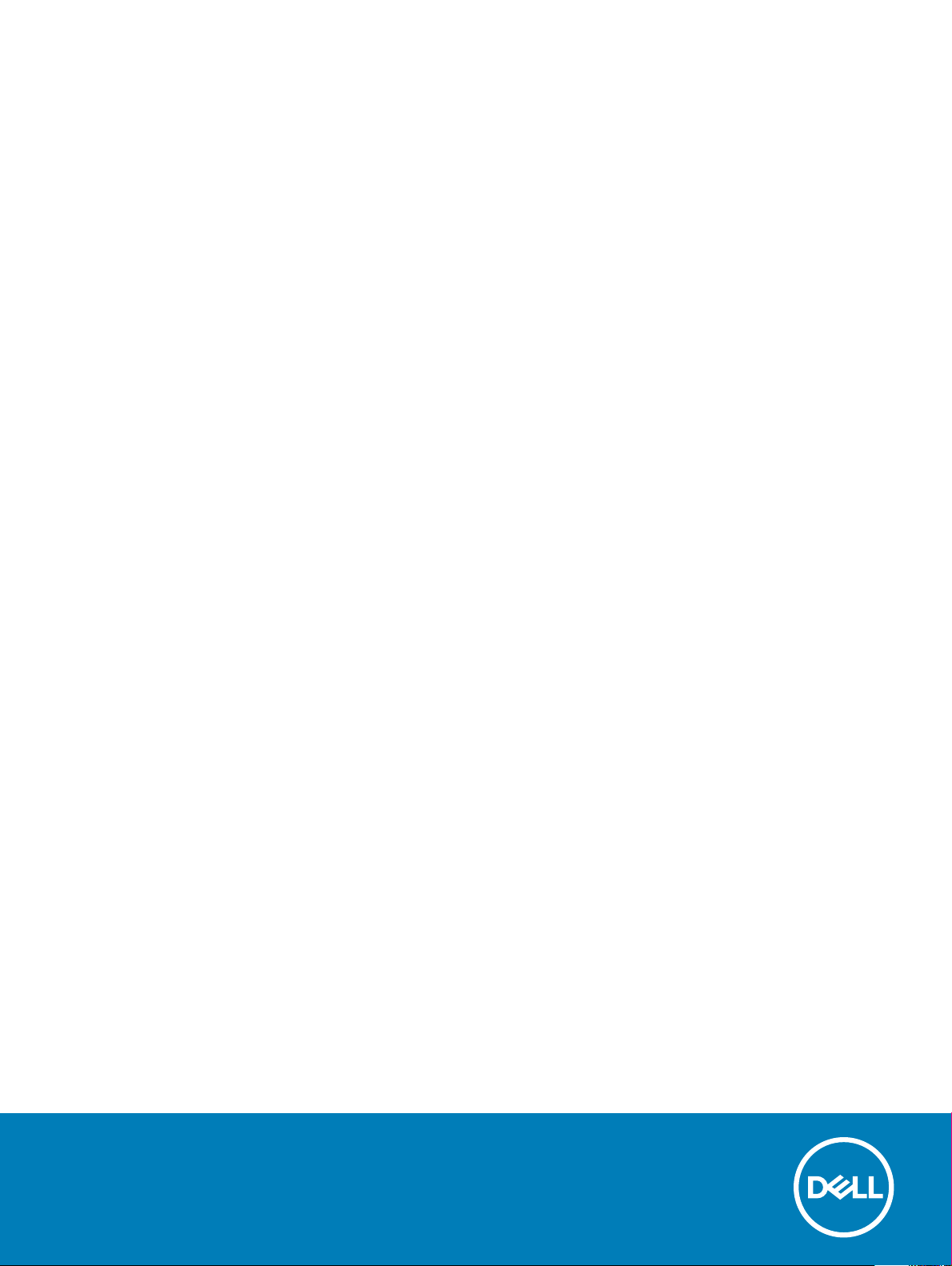
Dell Latitude 7390
Omistajan opas
Säädösten mukainen malli: P28S
Säädösten mukainen tyyppi: P28S002
Page 2
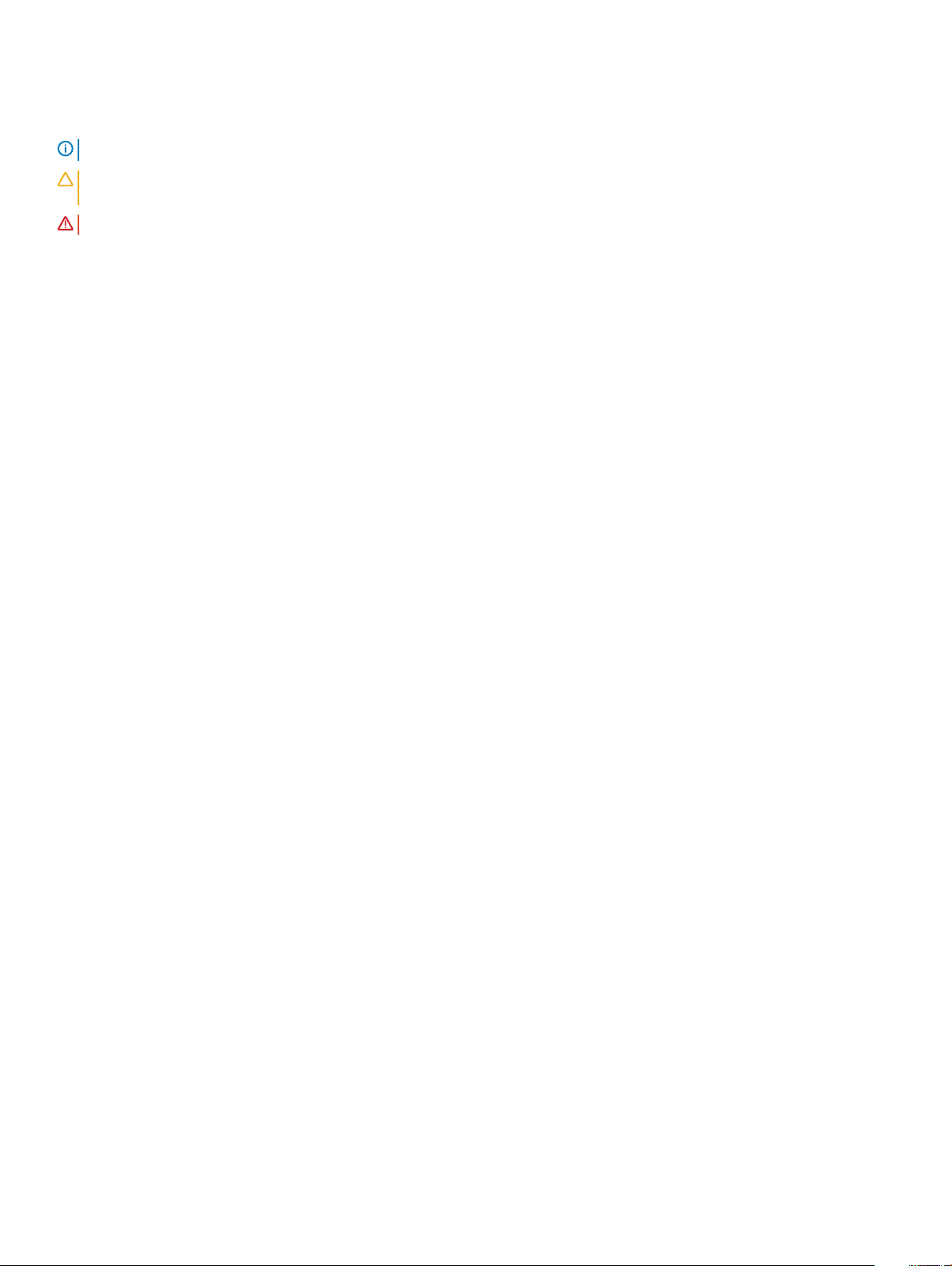
Huomautukset, varoitukset ja vaarat
HUOMAUTUS: HUOMAUTUKSET ovat tärkeitä tietoja, joiden avulla voit käyttää tuotetta entistä paremmin.
VAROITUS: VAROITUKSET kertovat tilanteista, joissa laitteisto voi vahingoittua tai joissa tietoja voidaan menettää. Niissä
kerrotaan myös, miten nämä tilanteet voidaan välttää.
VAARA: VAARAILMOITUKSET kertovat tilanteista, joihin saattaa liittyä omaisuusvahinkojen, loukkaantumisen tai kuoleman vaara.
© 2018 Dell Inc. tai sen tytäryritykset. Kaikki oikeudet pidätetään. Dell, EMC ja muut tavaramerkit ovat Dell Inc:in tai sen tytäryritysten tavaramerkkejä.
Muut tavaramerkit voivat olla omistajiensa tavaramerkkejä.
2018 - 08
Tark. A01
Page 3
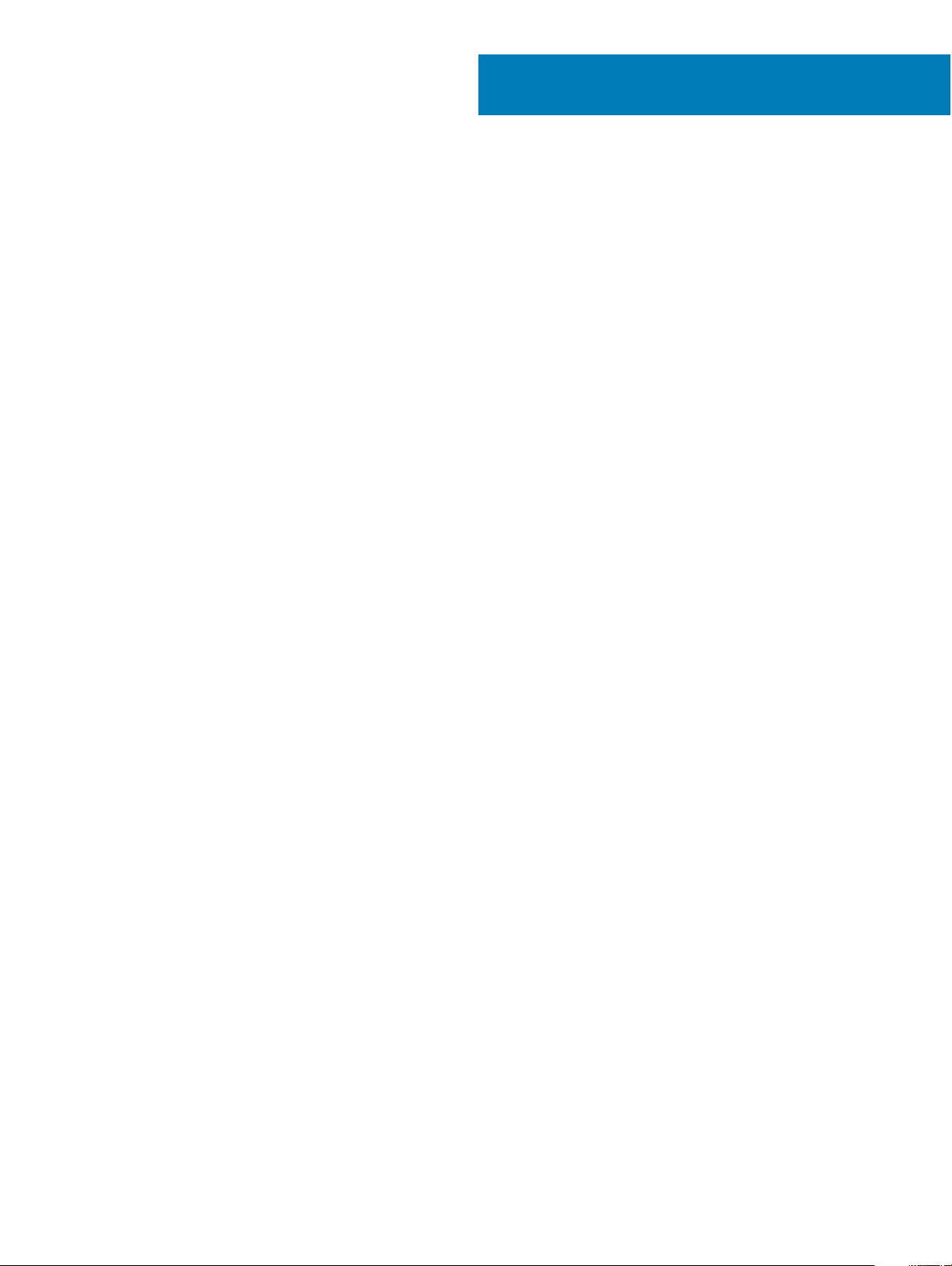
Tietokoneen käsittely
Turvallisuusvarotoimet
Turvallisuusvarotoimet-luvussa kerrotaan varotoimista, joihin täytyy ryhtyä ennen purkamisohjeiden noudattamista.
Ota seuraavat turvallisuusvarotoimet huomioon ennen asentamista tai korjaamista, jos edellytetään purkamista tai kokoamista:
• Sammuta järjestelmä sekä siihen kytketyt oheislaitteet.
• Katkaise virransyöttö järjestelmään ja siihen kytkettyihin oheislaitteisiin.
• Irrota kaikki verkko-, puhelin- ja tietoliikennekaapelit järjestelmästä.
• Kun teet kannettavan tietokoneen sisäosiin kohdistuvaa työtä, käytä ESD-kenttähuoltosarjaa staattisten sähkönpurkauksien (ESD)
aiheuttamien vaurioiden estämiseksi.
• Kun olet irrottanut järjestelmän jonkin komponentin, aseta irrotettu komponentti varovasti antistaattiselle matolle.
• Käytä kenkiä, joissa on sähköä johtamattomat kumipohjat, jotta sähköiskun vaara on mahdollisimman pieni.
Virransyöttö valmiustilassa
1
Dellin tuotteiden, joihin syötetään virtaa valmiustilassa, pistoke täytyy irrottaa pistorasiasta ennen kotelon avaamista. Tällaisiin järjestelmiin on
kytketty virta silloinkin, kun niistä on katkaistu virta. Tämän ansiosta ne voidaan etäkäynnistää ja siirtää lepotilaan lähiverkon kautta. Niissä on
muitakin kehittyneitä virrankulutuksen hallintaominaisuuksia.
Emolevyn jäännösvirta voidaan yleensä purkaa irrottamalla pistoke pistorasiasta ja painamalla virtapainiketta 15 sekunnin ajan. kannettavista
tietokoneista.
Yhdistäminen
Yhdistämisen avulla samaan sähköiseen potentiaaliin yhdistetään vähintään kaksi maadoitusliitintä. Tämä tehdään käyttämällä
kenttähuollossa tarvittavaa staattisen sähkön purkauksen estävää sarjaa (ESD). Varmista liitosjohtoa kytkettäessä, että se kytketään
paljaaseen metalliin. Sitä ei saa koskaan kytkeä maalattuun pintaan tai muuhun kuin metallipintaan. Rannehihnan tulee olla tiukasti
kosketuksissa ihoosi. Ennen itsesi tai laitteen yhdistämistä maahan riisu rannekello sekä rannerenkaiden ja sormusten kaltaiset korut.
Suojautuminen sähköstaattisilta purkauksilta (ESD)
Suojautuminen sähköstaattisilta purkauksilta on erittäin tärkeää käsiteltäessä sähkökomponentteja ja varsinkin erittäin herkkiä
komponentteja, kuten laajennuskortteja, suorittimia, DIMM-muistimoduuleita ja emolevyjä. Erittäin pienetkin purkaukset voivat vahingoittaa
piirejä monin tavoin, joiden seurauksia ei välttämättä huomaa. Näitä voivat olla esimerkiksi satunnaisesti ilmenevät ongelmat tai tuotteen
lyhentynyt käyttöikä. Kun teollisuudessa keskitytään energiavaatimusten pienentämiseen ja yhä pienempiin kokoihin, suojautuminen
sähköstaattisilta purkauksilta tulee entistäkin tärkeämmäksi.
Koska Dellin tuotteissa käytetyt puolijohteet ovat yhä tiheämpiä, herkkyys staattisille vaurioille on nyt suurempaa kuin aiemmissa Delltuotteissa. Tästä syystä jotkin aiemmin hyväksytyt osien käsittelytavat eivät enää päde.
Sähköstaattisten purkausten kaksi tunnettua tyyppiä ovat katastrofaaliset ja satunnaisesti ilmenevät viat.
• Katastrofaaliset viat – näitä on noin 20 prosenttia sähköstaattisiin purkauksiin liittyvistä vioista. Vaurion vuoksi laitteen toiminta loppuu
välittömästi. Katastrofaalinen vika voi tapahtua esimerkiksi, kun DIMM-muistimoduuli saa staattisen iskun ja antaa No POST/No Video virheen sekä viallisesta muistista johtuvan äänimerkin.
Tietokoneen käsittely 3
Page 4
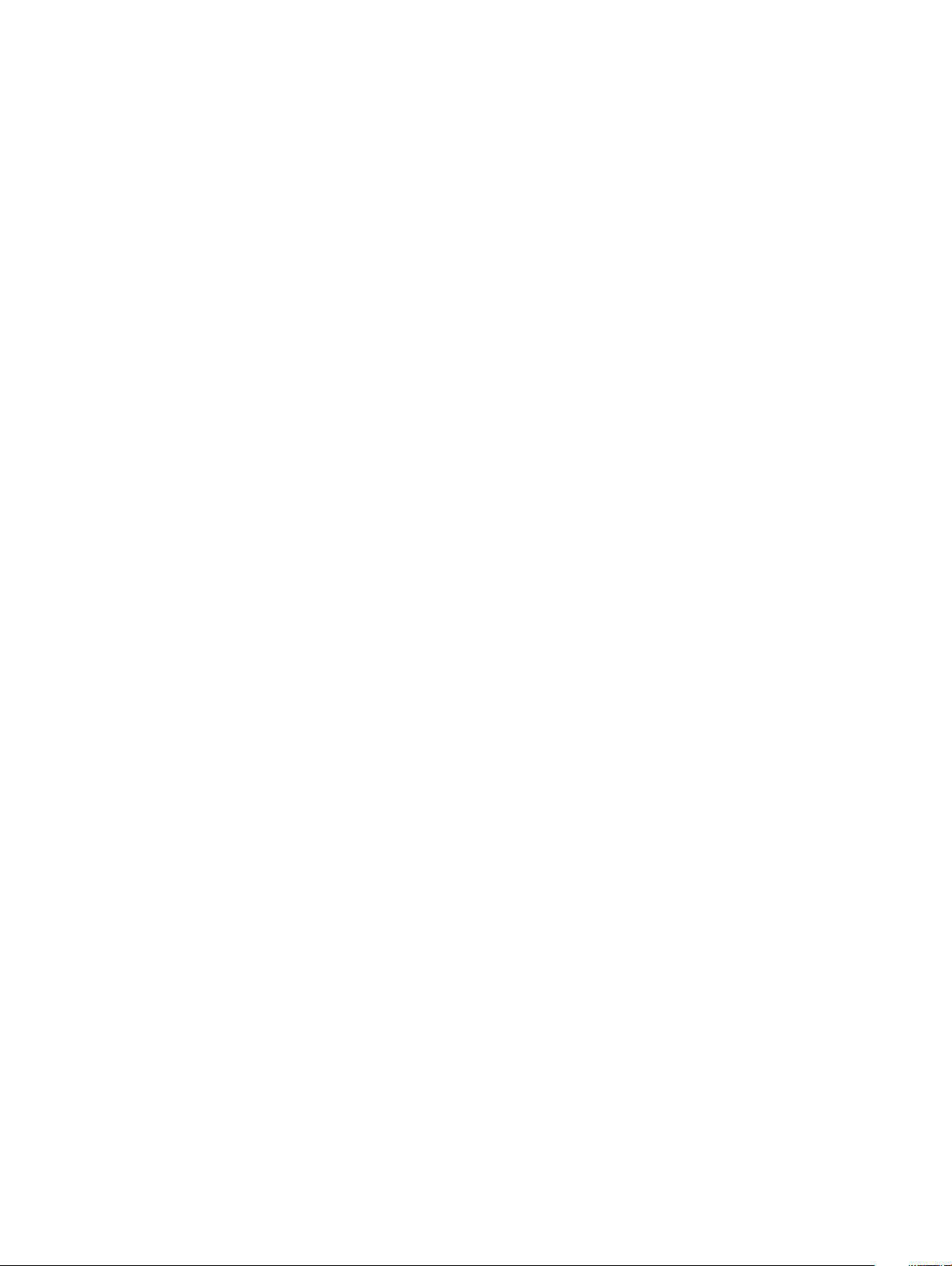
• Satunnaisesti ilmenevät viat – näitä on noin 80 prosenttia sähköstaattisiin purkauksiin liittyvistä vioista. Satunnaisesti ilmenevien
vikojen suuri määrä tarkoittaa, että vikaa ei useimmiten huomata heti sen syntyessä. DIMM-muisti saa staattisen iskun, mutta seuranta
vain heikkenee eikä välittömästi aiheuta vikaan liittyviä, ulospäin näkyviä oireita. Heikentyneen muistijäljen seurausten ilmenemiseen voi
mennä viikkoja tai kuukausia. Sillä välin se voi aiheuttaa muistin eheyden heikkenemistä, satunnaisia muistivirheitä jne.
Satunnaisesti ilmenevä vika (kutsutaan myös piileväksi tai "walking wounded" -viaksi) on vikatyyppi, jota on vaikeampi havaita ja jolle on
vaikeampi tehdä vianmääritys.
Estä sähköstaattisista purkauksista aiheutuvat viat seuraavasti:
• Käytä asianmukaisesti maadoitettua sähköstaattisilta purkauksilta suojaavaa rannenauhaa. Langattomien antistaattisten nauhojen käyttö
ei enää ole sallittua, sillä ne eivät anna riittävää suojaa. Kotelon koskettaminen ennen osien käsittely ei takaa riittävää suojausta
sähköstaattisilta purkauksilta niiden osien osalta, jotka ovat näille purkauksille erityisen herkkiä.
• Käsittele kaikkia sähköstaattisesti herkkiä osia staattiselta sähköltä suojatulla alueella. Jos mahdollista, käytä antistaattisia lattia-alustoja
ja työpöydän alustoja.
• Kun purat komponentin pakkauslaatikosta, älä poista sitä antistaattisesta pakkauksesta ennen kuin olet valmis asentamaan sen. Varmista
ennen antistaattisen pakkauksen purkamista, että olet poistanut staattisen sähkön kehostasi.
• Ennen kuin kuljetat sähköstaattisesti herkkää osaa, pane se ensin antistaattiseen rasiaan tai pakkaukseen.
ESD-kenttähuoltosarja
Valvontalaitteeton kenttähuoltosarja on yleisimmin käytetty huoltosarja. Jokainen kenttähuoltosarja koostuu kolmesta osasta, jotka ovat
antistaattinen matto, ranneke ja maadoitusjohto.
ESD-kenttähuoltosarjan osat
ESD-kenttähuoltosarjan osat ovat:
• Antistaattinen matto – Antistaattinen matto on maadoittava, ja sen päälle voidaan asettaa osia huollon aikana. Kun käytät antistaattista
mattoa, rannekkeen tulee olla kunnolla kiinni ja maadoitusjohdon tulee olla kiinnitettynä mattoon ja käsiteltävän järjestelmän mihin
tahansa paljaaseen metallipintaan. Kun matto on otettu käyttöön asianmukaisesti, varaosat voidaan poistaa ESD-pussista ja asettaa
suoraan matolle. Staattiselle sähkölle herkät esineet ovat turvassa sähköpurkauksilta, kun ne ovat kädessäsi, antistaattisella matolla,
järjestelmässä tai pussissa.
• Ranneke ja liitäntäjohto – Jos ESD-mattoa ei tarvita, ranneke ja maadoitusjohto voidaan kiinnittää ranteeseesi ja järjestelmän paljaaseen
metallipintaan. Ne voidaan kiinnittää myös antistaattiseen mattoon matolle asetettujen laitteiden suojaamiseksi. Rannekkeen ja
maadoitusjohdon kosketusta ihoosi, ESD-mattoon ja laitteistoon kutsutaan maadoitukseksi. Käytä ainoastaan sellaisia
kenttähuoltosarjoja, joihin sisältyy ranneke, matto ja maadoitusjohto. Älä käytä johdottomia rannekkeita. Huomaa, että rannekkeen johto
voi kulua ja vahingoittua käytössä. Se on testattava säännöllisesti maadoitusranneketesterillä tahattomien ESD-vaurioiden välttämiseksi.
Suosittelemme testaamaan rannekkeen ja maadoitusjohdon vähintään kerran viikossa.
• ESD-ranneketesteri – Maadoitusrannekkeen johto voi vaurioitua ajan myötä. Valvontalaitteetonta sarjaa käytettäessä on suositeltavaa
testata maadoitusranneke ennen jokaista huoltokäyntiä tai vähintään kerran viikossa. Tämä on helpointa tehdä ranneketesterillä. Jos
käytössäsi ei ole omaa ranneketesteriä, kysy, onko aluetoimistollasi sellainen. Aseta ranneke ranteesi ympärille, kytke maadoitusjohto
testeriin ja suorita testaus painamalla testerin painiketta. Vihreä merkkivalo kertoo testin läpäisystä. Jos testi epäonnistuu, punainen
merkkivalo syttyy ja testeri päästää äänimerkin.
• Eristävät elementit – Pidä staattiselle sähkölle herkät laitteet, kuten muoviset jäähdytyselementtien kotelot, erillään eristeinä toimivista
sisäisistä osista, joissa voi
• Työympäristö – Arvioi asiakkaan toimipiste ympäristönä ennen ESD-kenttähuoltosarjan käyttöönottoa. Sarjan käyttöönotto esimerkiksi
palvelimen huoltoon poikkeaa pöytä- tai kannettavaan tietokoneen huoltoympäristöstä. Palvelimet on useimmiten asennettu konesalin
kehikkoon, kun taas pöytä- ja kannettavat tietokoneet ovat tavallisesti toimistojen tai toimistokoppien pöydillä. Varmista, että työtila on
avoin ja tasainen ja että sillä ei ole ylimääräistä tavaraa. Työtilassa on oltava tarpeeksi tilaa ESD-sarjalle ja lisätilaa korjattavalle
järjestelmälle. Työtilassa ei saa olla eristeitä, jotka voivat aiheuttaa staattisen sähkön purkauksen. Työtilassa olevat eristeet, kuten styrox
ja muut muovit, on siirrettävä vähintään 30 senttimetrin (12 tuuman) etäisyydelle herkistä osista ennen laitteistokomponenttien
käsittelyä.
• ESD-pakkaukset – Kaikki staattiselle sähkölle herkät laitteet on toimitettava ja vastaanotettava antistaattisessa pakkauksessa.
Suosittelemme käyttämään metallisia, staattiselta sähköltä suojattuja pusseja. Palauta vahingoittunut osa aina samassa ESD-pussissa ja
-pakkauksessa, jossa uusi osa toimitettiin. Taita ESD-pussi ja teippaa se kiinni. Käytä samaa vaahtomuovista pakkausmateriaalia ja
laatikkoa, jossa uusi osa toimitettiin. ESD-herkät laitteet saa poistaa pakkauksesta ainoastaan ESD-suojatulla työtasolla. Älä aseta osia
ESD-pussin päälle, sillä ainoastaan pussin sisäpuoli on suojattu. Pidä osat kädessäsi, ESD-matolla, järjestelmällä tai antistaattisessa
pussissa.
Tietokoneen käsittely
4
Page 5
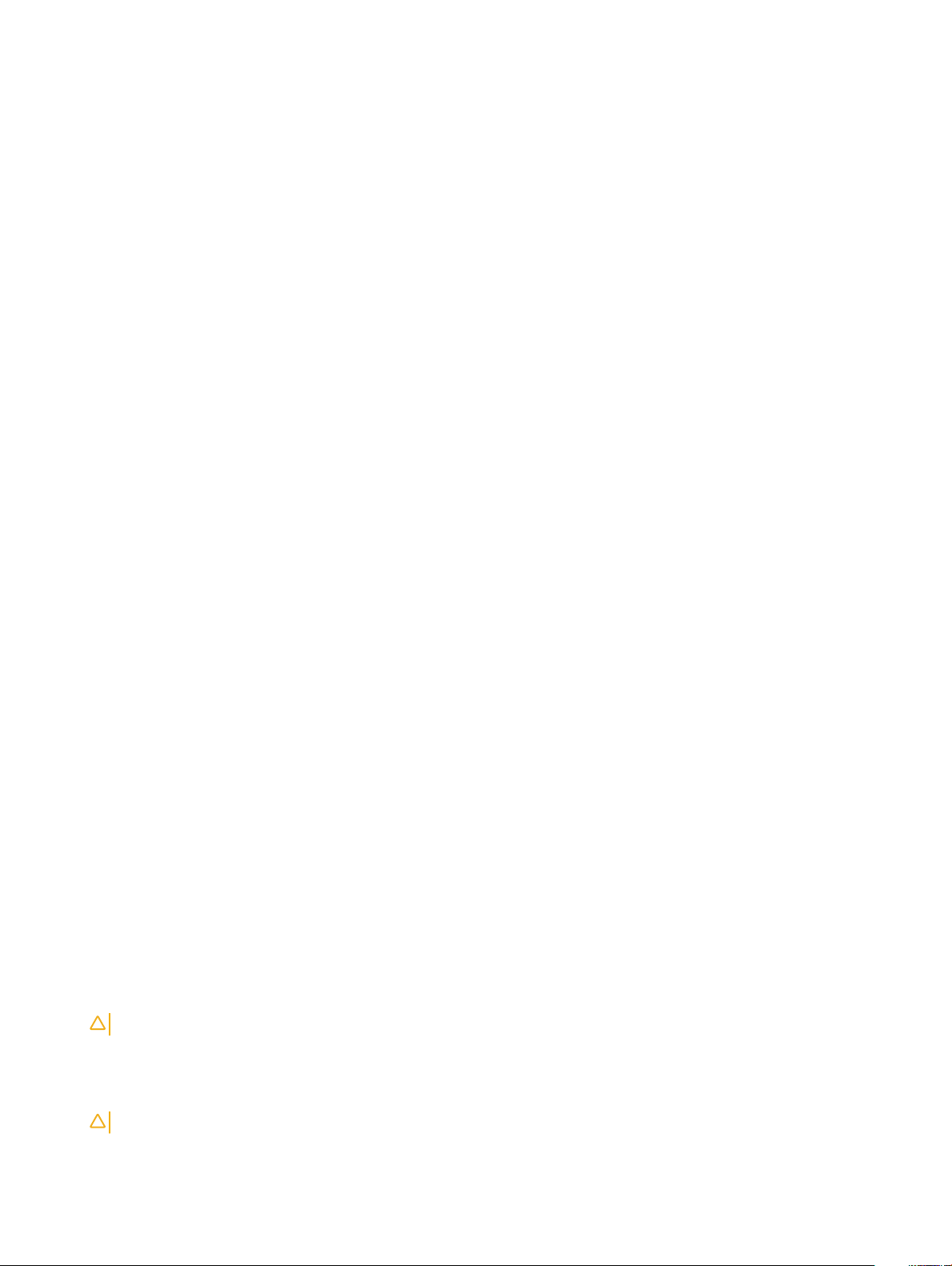
• Herkkien komponenttien kuljetus – Varaosat, Dellille palautettavat osat ja muut ESD-herkät komponentit on suljettava antistaattisiin
pusseihin kuljetuksen ajaksi.
ESD-suojauksen yhteenveto
Suosittelemme, että kaikki kenttähuoltoteknikot käyttävät perinteistä, johdollista maadoitusjohtoa ja antistaattista suojamattoa aina
huoltaessaan Dell-tuotteita. Lisäksi on äärimmäisen tärkeää, että teknikot pitävät herkät osat erillään kaikista eristävistä osista huollon aikana
ja että herkät komponentit suljetaan antistaattisiin pusseihin kuljetuksen ajaksi.
Suojautuminen sähköstaattisilta purkauksilta (ESD)
Suojautuminen sähköstaattisilta purkauksilta on erittäin tärkeää käsiteltäessä sähkökomponentteja ja varsinkin erittäin herkkiä
komponentteja, kuten laajennuskortteja, suorittimia, DIMM-muistimoduuleita ja emolevyjä. Erittäin pienetkin purkaukset voivat vahingoittaa
piirejä monin tavoin, joiden seurauksia ei välttämättä huomaa. Näitä voivat olla esimerkiksi satunnaisesti ilmenevät ongelmat tai tuotteen
lyhentynyt käyttöikä. Kun teollisuudessa keskitytään energiavaatimusten pienentämiseen ja yhä pienempiin kokoihin, suojautuminen
sähköstaattisilta purkauksilta tulee entistäkin tärkeämmäksi.
Koska Dellin tuotteissa käytetyt puolijohteet ovat yhä tiheämpiä, herkkyys staattisille vaurioille on nyt suurempaa kuin aiemmissa Delltuotteissa. Tästä syystä jotkin aiemmin hyväksytyt osien käsittelytavat eivät enää päde.
Sähköstaattisten purkausten kaksi tunnettua tyyppiä ovat katastrofaaliset ja satunnaisesti ilmenevät viat.
• Katastrofaaliset viat – näitä on noin 20 prosenttia sähköstaattisiin purkauksiin liittyvistä vioista. Vaurion vuoksi laitteen toiminta loppuu
välittömästi. Katastrofaalinen vika voi tapahtua esimerkiksi, kun DIMM-muistimoduuli saa staattisen iskun ja antaa No POST/No Video virheen sekä viallisesta muistista johtuvan äänimerkin.
• Satunnaisesti ilmenevät viat – näitä on noin 80 prosenttia sähköstaattisiin purkauksiin liittyvistä vioista. Satunnaisesti ilmenevien
vikojen suuri määrä tarkoittaa, että vikaa ei useimmiten huomata heti sen syntyessä. DIMM-muisti saa staattisen iskun, mutta seuranta
vain heikkenee eikä välittömästi aiheuta vikaan liittyviä, ulospäin näkyviä oireita. Heikentyneen muistijäljen seurausten ilmenemiseen voi
mennä viikkoja tai kuukausia. Sillä välin se voi aiheuttaa muistin eheyden heikkenemistä, satunnaisia muistivirheitä jne.
Satunnaisesti ilmenevä vika (kutsutaan myös piileväksi tai "walking wounded" -viaksi) on vikatyyppi, jota on vaikeampi havaita ja jolle on
vaikeampi tehdä vianmääritys.
Estä sähköstaattisista purkauksista aiheutuvat viat seuraavasti:
• Käytä asianmukaisesti maadoitettua sähköstaattisilta purkauksilta suojaavaa rannenauhaa. Langattomien antistaattisten nauhojen käyttö
ei enää ole sallittua, sillä ne eivät anna riittävää suojaa. Kotelon koskettaminen ennen osien käsittely ei takaa riittävää suojausta
sähköstaattisilta purkauksilta niiden osien osalta, jotka ovat näille purkauksille erityisen herkkiä.
• Käsittele kaikkia sähköstaattisesti herkkiä osia staattiselta sähköltä suojatulla alueella. Jos mahdollista, käytä antistaattisia lattia-alustoja
ja työpöydän alustoja.
• Kun purat komponentin pakkauslaatikosta, älä poista sitä antistaattisesta pakkauksesta ennen kuin olet valmis asentamaan sen. Varmista
ennen antistaattisen pakkauksen purkamista, että olet poistanut staattisen sähkön kehostasi.
• Ennen kuin kuljetat sähköstaattisesti herkkää osaa, pane se ensin antistaattiseen rasiaan tai pakkaukseen.
Ennen kuin avaat tietokoneen kannen
1 Varmista, että työtaso on tasainen ja puhdas, jotta tietokoneen kuori ei naarmuunnu.
2 Sammuta tietokone.
3 Jos tietokone on kiinnitetty telakointilaitteeseen, irrota se telakoinnista.
4 Irrota kaikki verkkokaapelit tietokoneesta (soveltuvissa tapauksissa).
VAROITUS
5 Irrota tietokone ja kaikki kiinnitetyt laitteet sähköpistorasiasta.
6 Avaa näyttö.
7 Pidä virtapainiketta painettuna muutaman sekunnin ajan, jotta emolevy maadoittuu.
: Jos tietokoneessa on RJ-45-liitäntä, irrota verkkokaapeli ensin tietokoneesta.
VAROITUS
: Suojaudu sähköiskuilta irrottamalla tietokone aina pistorasiasta ennen kuin suoritat vaiheen 8.
Tietokoneen käsittely 5
Page 6
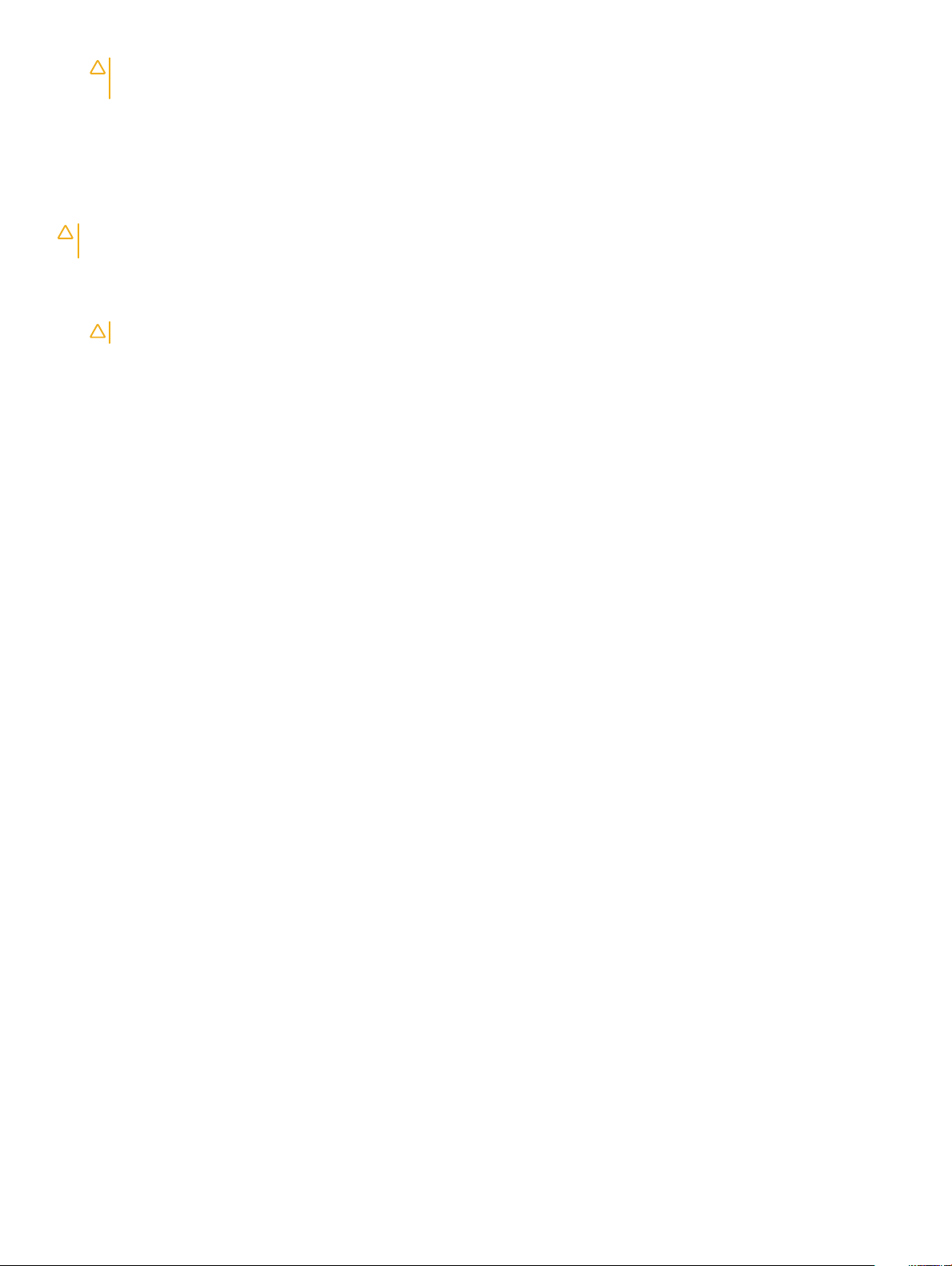
VAROITUS: Maadoita itsesi käyttämällä maadoitusranneketta tai koskettamalla säännöllisesti tietokoneen maalaamatonta
metallipintaa ja tietokoneen takaosassa olevaa liitäntää samanaikaisesti.
8 Irrota kaikki asennetut ExpressCard-kortit ja älykortit paikoistaan.
Tietokoneen käsittelemisen jälkeen
Kun olet asentanut osat paikoilleen, muista kiinnittää ulkoiset laitteet, kortit ja kaapelit, ennen kuin kytket tietokoneeseen virran.
VAROITUS: Jotta tietokone ei vioittuisi, käytä ainoastaan tälle tietylle Dell-tietokoneelle suunniteltua akkua. Älä käytä muille Dell-
tietokoneille suunniteltuja akkuja.
1 Kiinnitä ulkoiset laitteet, kuten portintoistin ja liitäntäalusta, ja liitä kaikki kortit, kuten ExpressCard.
2 Kiinnitä tietokoneeseen puhelin- tai verkkojohto.
VAROITUS: Kun kytket verkkojohdon, kytke se ensin verkkolaitteeseen ja sitten tietokoneeseen.
3 Kiinnitä tietokone ja kaikki kiinnitetyt laitteet sähköpistorasiaan.
4 Käynnistä tietokone.
6 Tietokoneen käsittely
Page 7

Komponenttien irrottaminen ja asentaminen
Tässä luvussa annetaan yksityiskohtaista tietoa tietokoneen komponenttien irrottamisesta ja asentamisesta.
Suositellut työkalut
Tämän asiakirjan menetelmät edellyttävät seuraavia työkaluja:
• Phillips #0 -ruuvitaltta
• Phillips #1 -ruuvitaltta
• Pieni muovipuikko
Ruuvikokoluettelo
Taulukko 1. Latitude 7390 – ruuvikokoluettelo
2
Komponentti M2.5 x 6 M2 x 5
Takakansi 8 (lukkoruuvit)
Akku – 3-kennoinen 1
Akku – 4-kennoinen 2
SSD-moduuli 1
Jäähdytyselementtimoduul
i
Järjestelmän tuuletin 2
Kaiutin 4
WWAN-kortti 1
WLAN-kortti 1
Virtaliitäntä 1
ESD-kiinnike 1
EDP-kiinnike 2
Kosketuslevyn painikkeet 2
Sormenjäljenlukija 1
LED-kortti 1
M2.5 x
3.5
M2 x 3 M2.5 x 4 M2 X 2.5 M2 x 2
4
Sirukortinlukijan kehikko 2
Näppäimistölukon pidike 1
Näytön sarana 6
Näyttöpaneeli (ei koske
HUD-kokoonpanoa)
Komponenttien irrottaminen ja asentaminen 7
2
Page 8
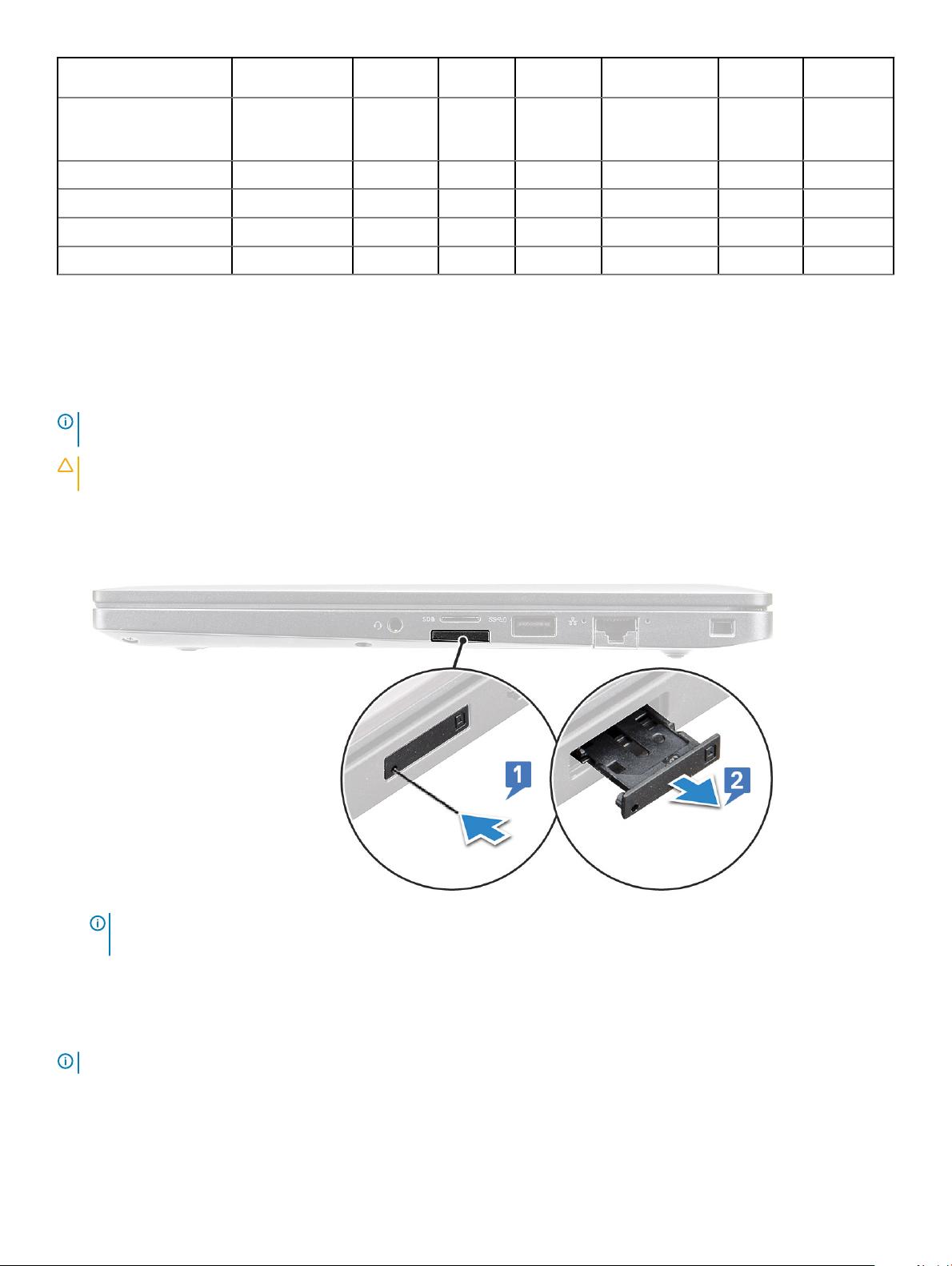
Komponentti M2.5 x 6 M2 x 5
Antenni – Innity-näytöt
(ei koske HUDkokoonpanoa)
Näppäimistön tukilevy 19
Näppäimistö 5
Emolevy 9
Muistimoduulin kanta 1
M2.5 x
3.5
M2 x 3 M2.5 x 4 M2 X 2.5 M2 x 2
2
SIM-kortti
SIM-kortin tai SIM-kortin alustan irrottaminen
HUOMAUTUS: SIM-kortti tai SIM-kortin alusta voidaan irrottaa vain järjestelmissä, jotka toimitetaan WWAN-moduulin kanssa.
Irrotusmenettelyä sovelletaan siten vain järjestelmiin, jotka toimitetaan WWAN-moduulin kanssa.
VAROITUS: Jos SIM-kortti irrotetaan, kun tietokone on kytketty päälle, tietoja voidaan menettää tai kortti voi vioittua. Varmista,
että tietokone on kytketty pois päältä tai verkkoliitännät on poistettu käytöstä.
1 Työnnä paperiliitin tai SIM-kortin irrotustyökalu SIM-kortin alustan reikään [1].
2 Vedä SIM-kortin alustaa muovipuikolla [2].
3 Irrota SIM-kortti, jos SIM-kortin alustassa on SIM-kortti.
HUOMAUTUS
Järjestelmä saattaa vahingoittua, jos SD-muistikorttia ei poisteta ennen komponenttien irrottamista.
: Latitude 7390:n SD-muistikortti on poistettava, ennen kuin järjestelmän komponentteja vaihdetaan.
SIM-kortin vaihtaminen
HUOMAUTUS
1 Työnnä paperiliitin tai SIM-kortin irrotustyökalu SIM-kortin alustan reikään.
2 Vedä SIM-kortin alustaa puikon avulla.
3 Laita SIM-kortti alustalle.
Komponenttien irrottaminen ja asentaminen
8
: Voit vaihtaa SIM-kortin vain niissä järjestelmissä, jotka toimitetaan WWAN-moduulin kanssa.
Page 9
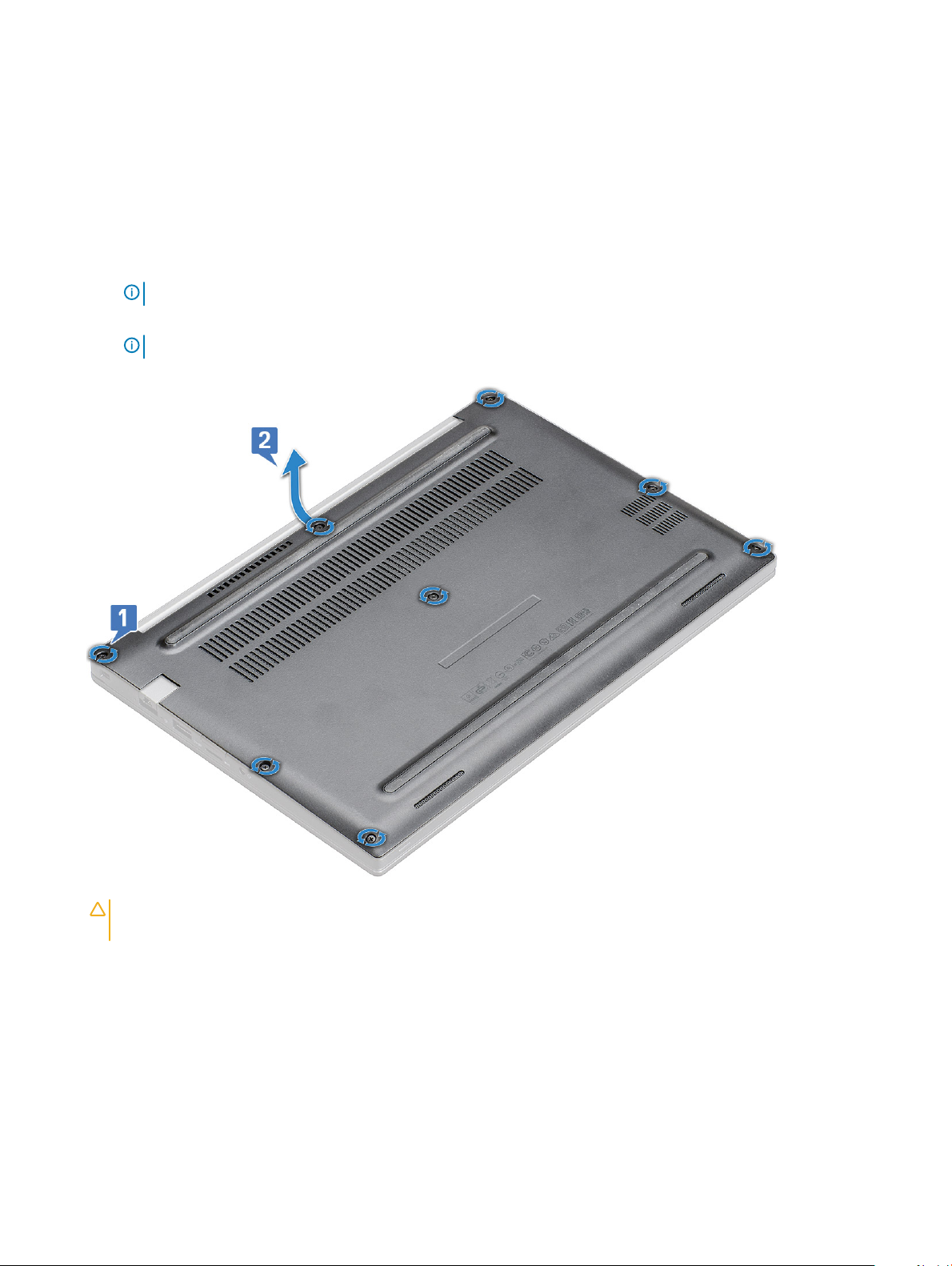
4 Aseta SIM-kortin alusta paikkaansa.
Rungon suojus
Rungon suojuksen irrottaminen
1 Noudata Ennen kuin avaat tietokoneen kannen -kohdan menettelyä.
2 Rungon suojuksen irrottaminen:
a Löysennä M2.5x6-kiinnitysruuveja (8), jolla rungon suojus kiinnittyy tietokoneeseen [1].
HUOMAUTUS: Löysennä ruuveja varovasti. Aseta ruuvitaltta ruuvin etukulmien mukaan, jotta ruuvin kolo ei pyöristy.
b Vapauta rungon suojus vääntämällä muovipuikollaja nosta se irti tietokoneesta [2].
HUOMAUTUS: Kampea reunoista aloittaen SIM-kortin alustan painikkeesta ja jatkaen siitä myötäpäivään.
VAROITUS: Löysennä ruuveja varovasti. Aseta ruuvitaltta ruuvin kannan mukaan (tietokoneen rungon suojuksen etukulmat),
jotta ruuvin kolo ei pyöristy.
3 Nosta rungon suojus ulos tietokoneesta.
Komponenttien irrottaminen ja asentaminen
9
Page 10
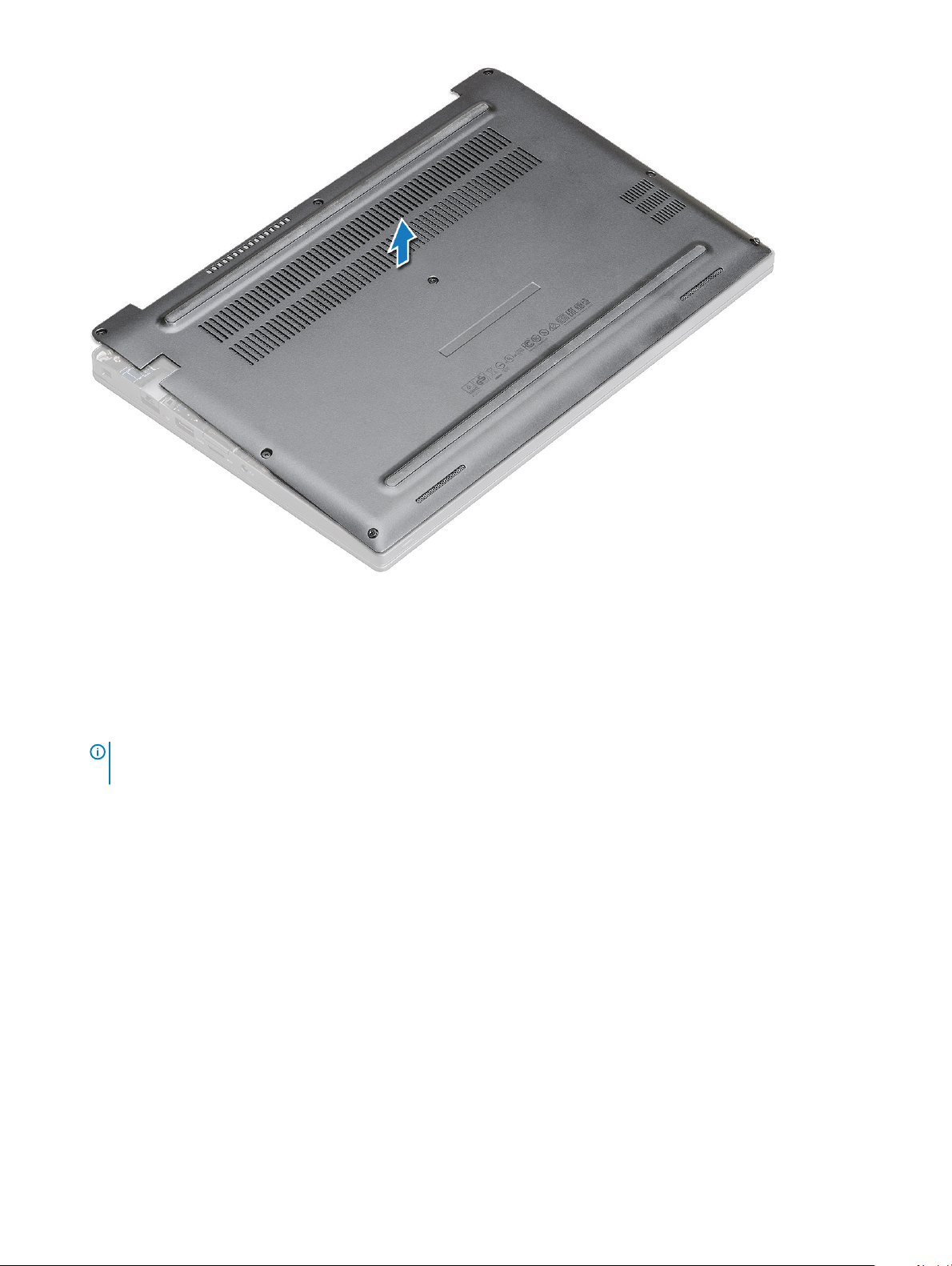
Rungon suojuksen asentaminen
1 Kohdista rungon suojuksen kielekkeet tietokoneen reunojen loviin.
2 Paina suojuksen reunoja siten, että se napsahtaa paikoilleen.
3 Kiristä M2.5 x 6.0 -ruuvit, joilla rungon suojus kiinnittyy tietokoneeseen.
Muista
: Noudata varovaisuutta, kun kiristät ruuveja. Käännä ruuviavain sellaiseen kulmaan, että se osuu ruuvin päähän, jotta
ruuvin pää ei pääse luistamaan.
4 Noudata Tietokoneen sisällä työskentelyn jälkeen -kohdan ohjeita.
10
Komponenttien irrottaminen ja asentaminen
Page 11
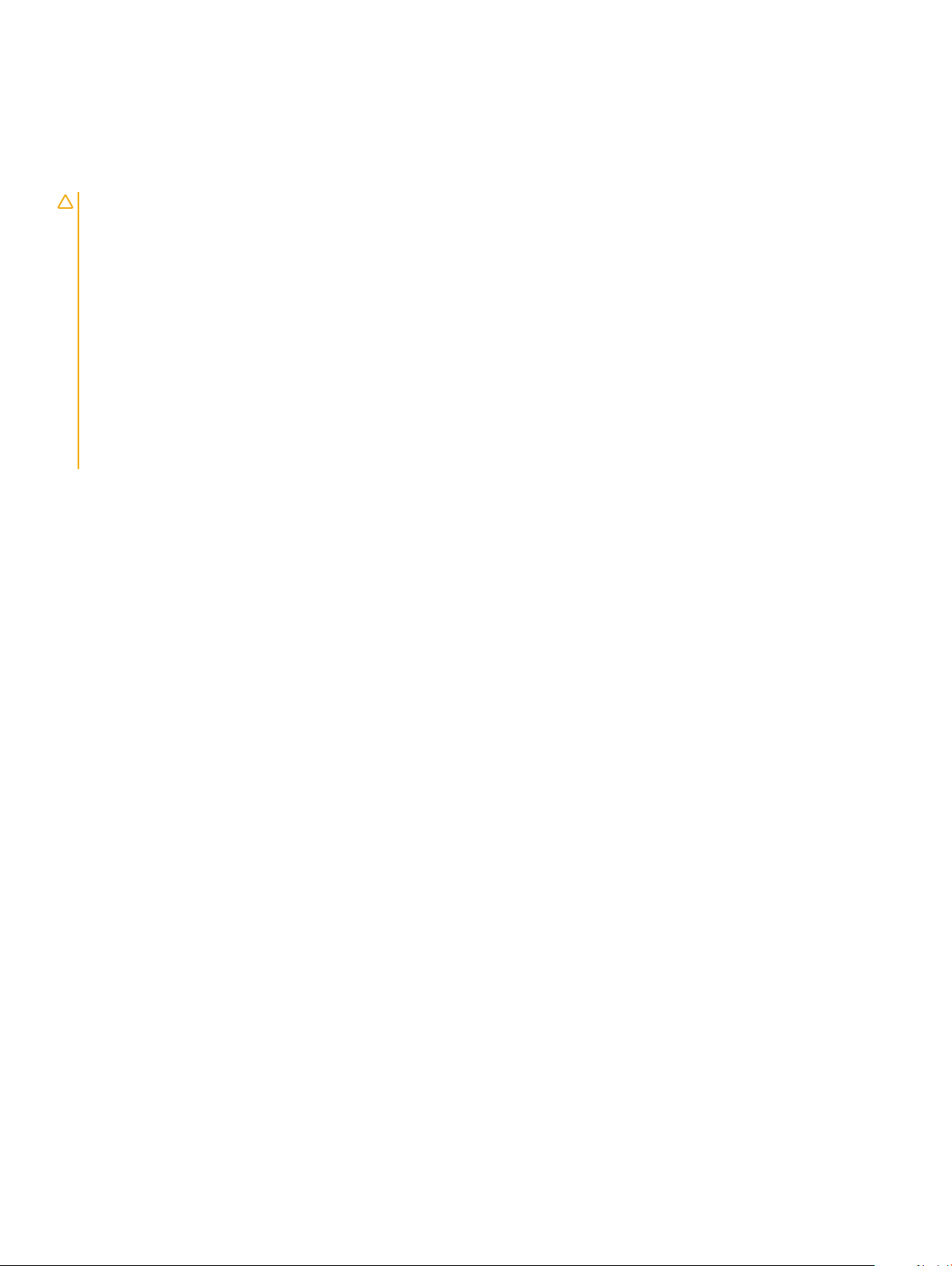
Akku
Litiumioniakkua koskevat turvallisuusohjeet
VAROITUS:
• Käsittele litiumioniakkuja varoen.
• Pura akun varausta mahdollisimman paljon ennen sen irrottamista järjestelmästä. Se onnistuu irrottamalla verkkolaite järjestelmästä,
jotta akku tyhjentyy.
• Älä murskaa, pudota tai hajota akkua tai lävistä sitä vierailla esineillä.
• Älä altista akkua tai purettuja akkuja ja akkukennoja korkeille lämpötiloille.
• Älä kohdista painetta akun pintaan.
• Älä taivuta akkua.
• Älä käytä minkäänlaisia työkaluja akun kampeamiseen tai akkua vasten.
• Jos akku juuttuu laitteeseen turpoamisen takia, älä yritä irrottaa sitä, koska litiumioniakun lävistäminen, taivuttaminen tai
murskaaminen voi olla vaarallista. Tällaisessa tilanteessa koko järjestelmä on vaihdettava. Saat lisäohjeita ottamalla yhteyttä
osoitteen https://www.dell.com/support kautta.
• Osta aina aitoja akkuja osoitteesta https://www.dell.com tai valtuutetuilta Dell-kumppaneilta ja -jälleenmyyjiltä.
3-kennoisen akun irrottaminen
1 Noudata Ennen kuin avaat tietokoneen kannen -kohdan menettelyä.
2 Irrota rungon suojus.
3 Akun irrottaminen:
a Irrota akkukaapeli emolevyn liittimestä [1].
b Irrota M2 x 5 -ruuvi (1), jolla akku on kiinnitetty tietokoneeseen [2].
c Nosta akku ulos tietokoneesta [3].
Komponenttien irrottaminen ja asentaminen
11
Page 12
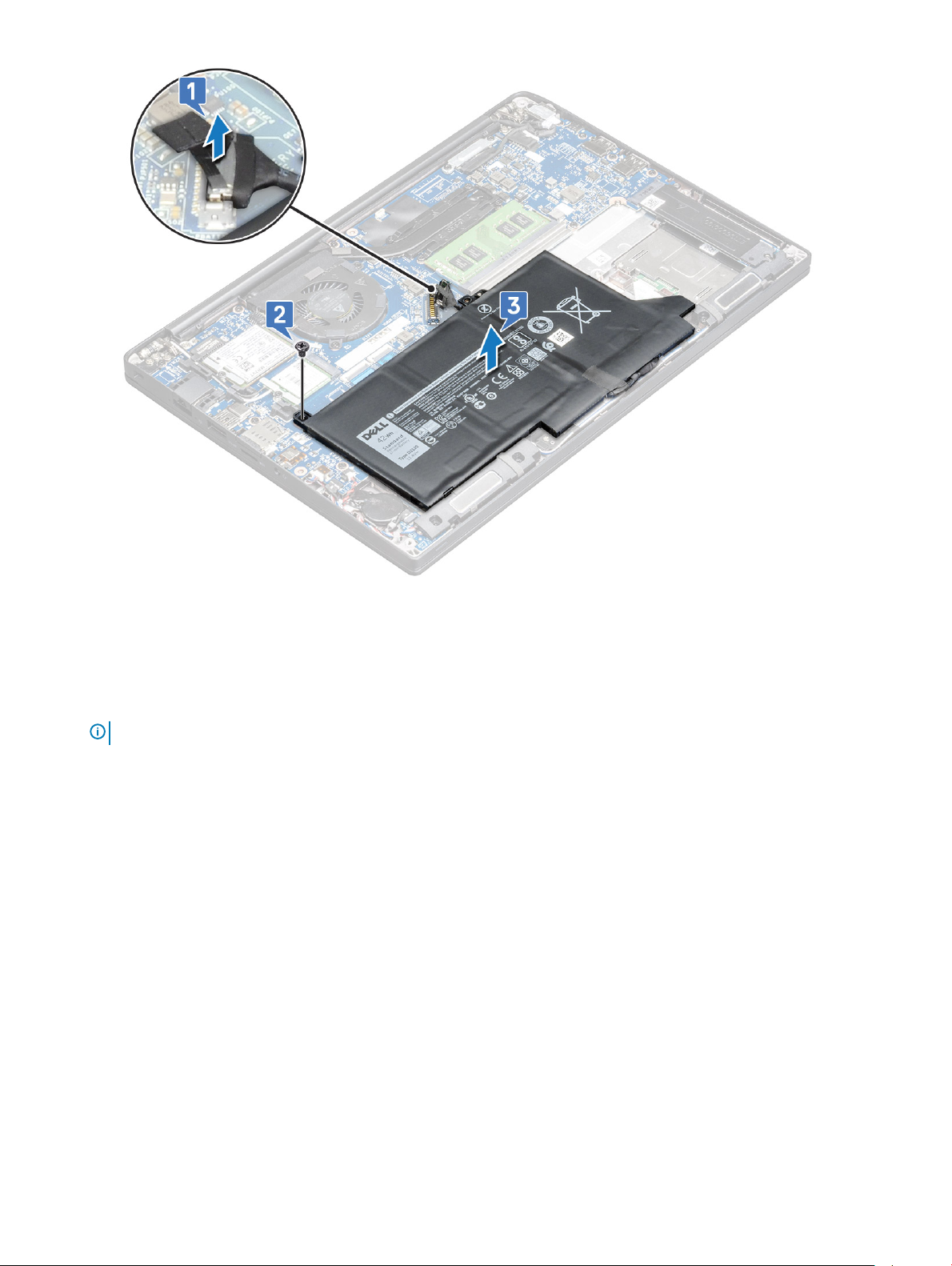
3-kennoisen akun asentaminen
1 Aseta akku paikkaansa tietokoneeseen.
2 Reititä akkukaapeli kaapelointiohjaimien läpi ja liitä akkukaapeli emolevyn liitäntään.
HUOMAUTUS
3 Asenna M2 x 5 -ruuvi, jolla akku kiinnittyy tietokoneeseen.
4 Asenna rungon suojus.
5 Noudata Tietokoneen sisällä työskentelyn jälkeen -kohdan ohjeita.
: Reititä akkukaapeli, jos kaapeli akun pohjassa on reitittämättä.
4-kennoisen akun irrottaminen
1 Noudata Ennen kuin avaat tietokoneen kannen -kohdan menettelyä.
2 Irrota rungon suojus.
3 Akun irrottaminen:
a Irrota akkukaapeli emolevyn liittimestä [1].
b Irrota M2 x 5 ‑ruuvi (2), jolla akku on kiinnitetty tietokoneeseen [2].
c Nosta akku ulos tietokoneesta [3].
Komponenttien irrottaminen ja asentaminen
12
Page 13
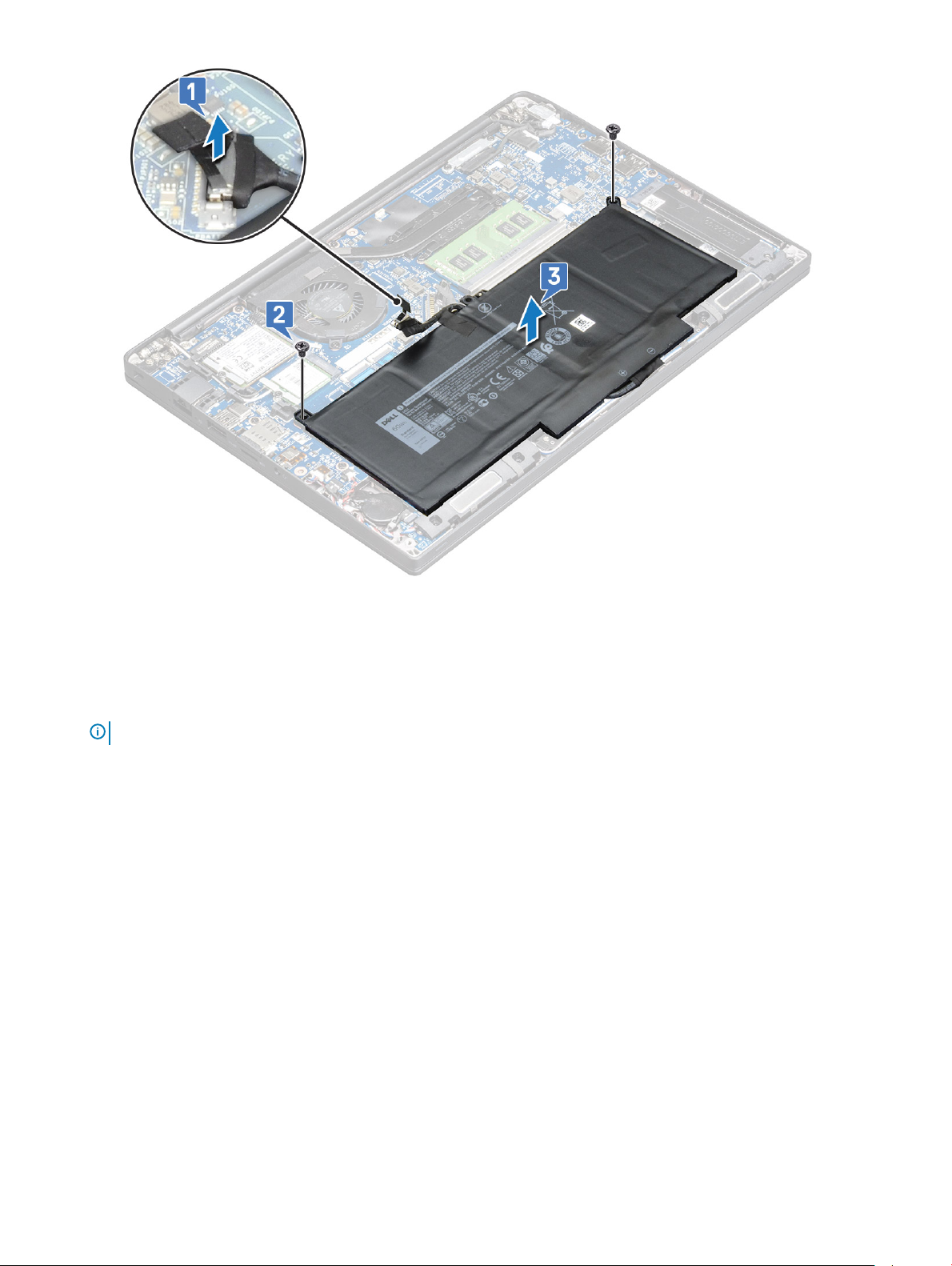
4-kennoisen akun asentaminen
1 Aseta akku paikkaansa tietokoneeseen.
2 Reititä akkukaapeli kaapelointiohjaimien läpi ja liitä akkukaapeli emolevyn liitäntään.
HUOMAUTUS
3 Asenna M2 x 5 ruuvit (2), jolla akku kiinnittyy tietokoneeseen.
4 Asenna rungon suojus.
5 Noudata Tietokoneen sisällä työskentelyn jälkeen -kohdan ohjeita.
: Reititä akkukaapeli, jos kaapeli akun pohjassa on reitittämättä.
PCIe-SSD
PCIe SSD -kortin irrottaminen
1 Noudata Ennen kuin avaat tietokoneen kannen -kohdan menettelyä.
2 Irrota :
a Rungon suojus
b Akku
3 PCIe SSD -kortin irrottaminen:
a Löysennä M2x3-kinnitysruuvia, jolla SSD-kiinnike on kiinnitetty [1].
b Irrota SSD-kiinnike [2].
c Irrota PCIe SSD emolevyn liittimestä [3].
Komponenttien irrottaminen ja asentaminen
13
Page 14
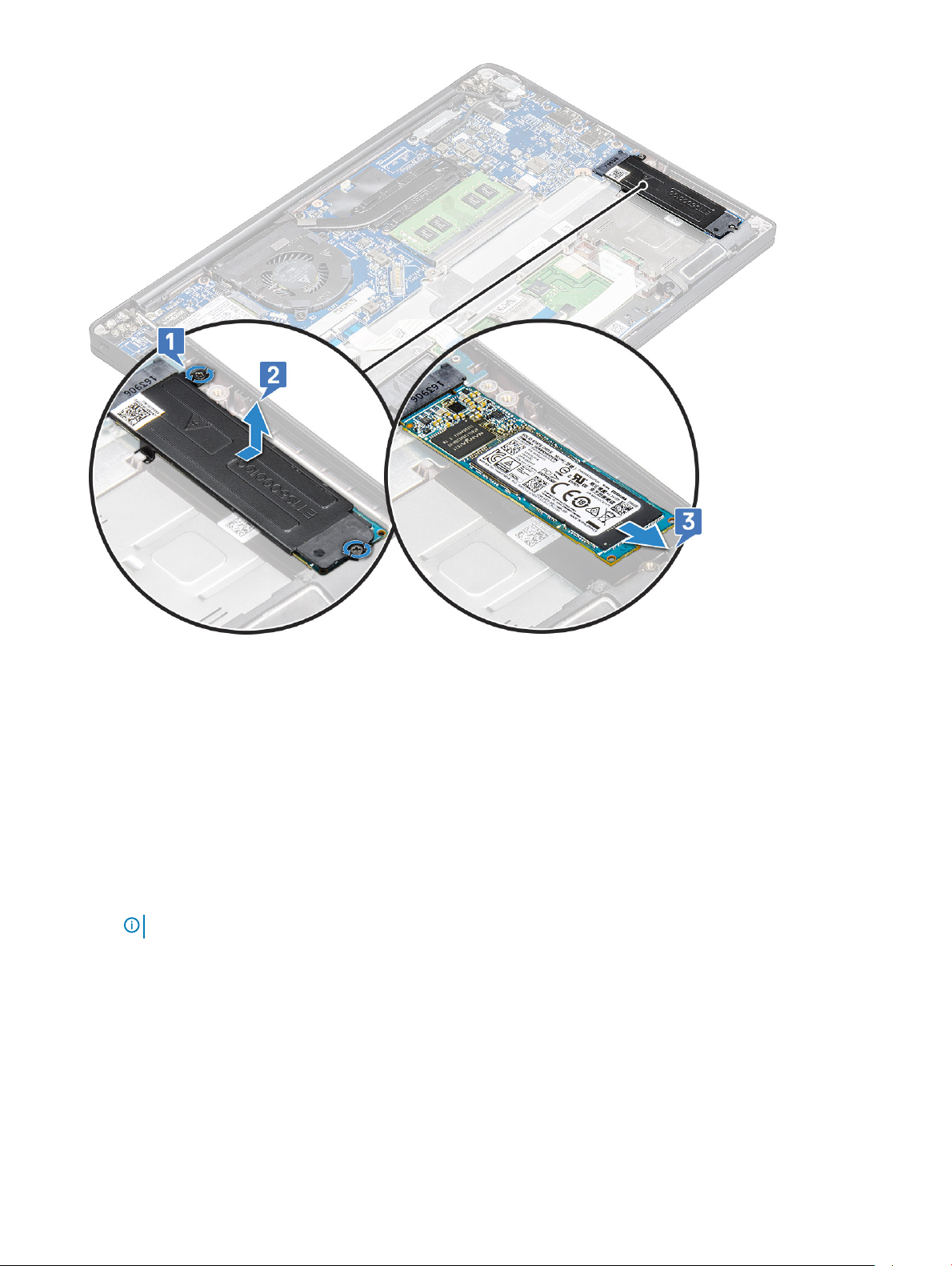
PCIe SSD:n irrottaminen ilman pidikettä
1 Noudata Ennen kuin avaat tietokoneen kannen -kohdan menettelyä.
2 Irrota :
a Rungon suojus
b Akku
3 PCIe SSD -aseman irrottaminen:
a Löysää ankkuroitu ruuvi (M2.0x3.0), jolla SSD-pidike on kiinnitetty [1].
b Nosta SSD:tä hieman ja vedä se irti liittimestä [2].
HUOMAUTUS
14 Komponenttien irrottaminen ja asentaminen
: Varmista, että nostat PCle SSD -korttia ENINTÄÄN 30 asteen kulmassa.
Page 15
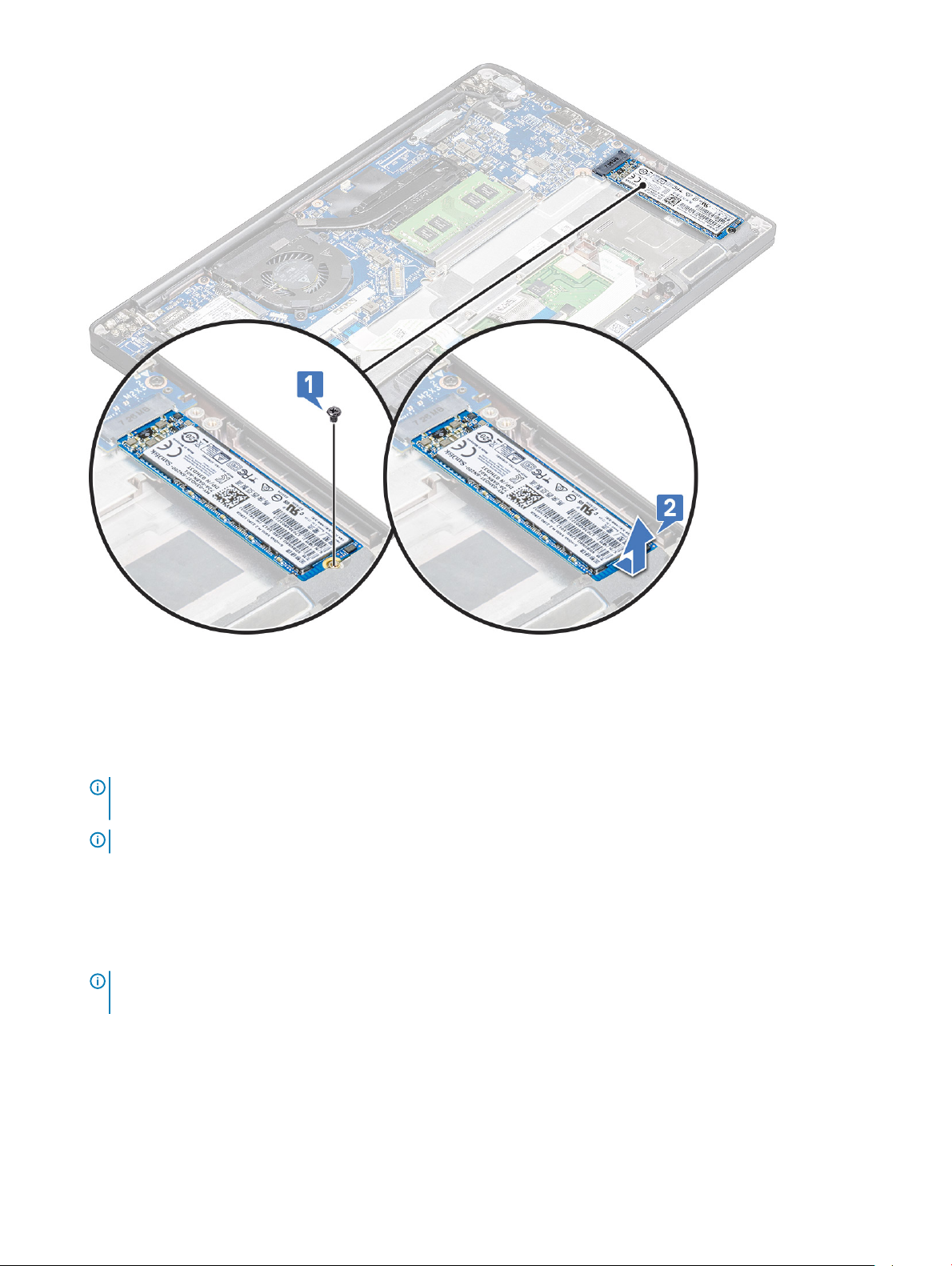
PCIe SSD -kortin asettaminen
1 Aseta PCIe SSD -kortti liittimeen.
2 Aseta SSD-kiinnike PCIe SSD -kortin päälle.
HUOMAUTUS
kämmentuella.
HUOMAUTUS: Muista asentaa pidike, jos järjestelmä on toimitettu pidikkeen kanssa.
3 Kiristä M2x3-ruuvit, jotka kiinnittävät SSD-kiinnikkeen.
4 Asenna seuraavat:
a Akku
b Rungon suojus
5 Noudata Tietokoneen sisällä työskentelyn jälkeen -kohdan ohjeita.
HUOMAUTUS
asennuksessa ei tarvita lämpölevyjä.
: Kun asetat SSD-kiinnikettä, varmista, että kiinnikkeen kieleke kiinnittyy paikalleen siten, että kieleke on
: SSD-levyn asennuksessa ei tarvita lämpölevyä tietokoneissa, joissa on NVMe-SSD-levy. SATA-SSD-levyjen
Komponenttien irrottaminen ja asentaminen 15
Page 16
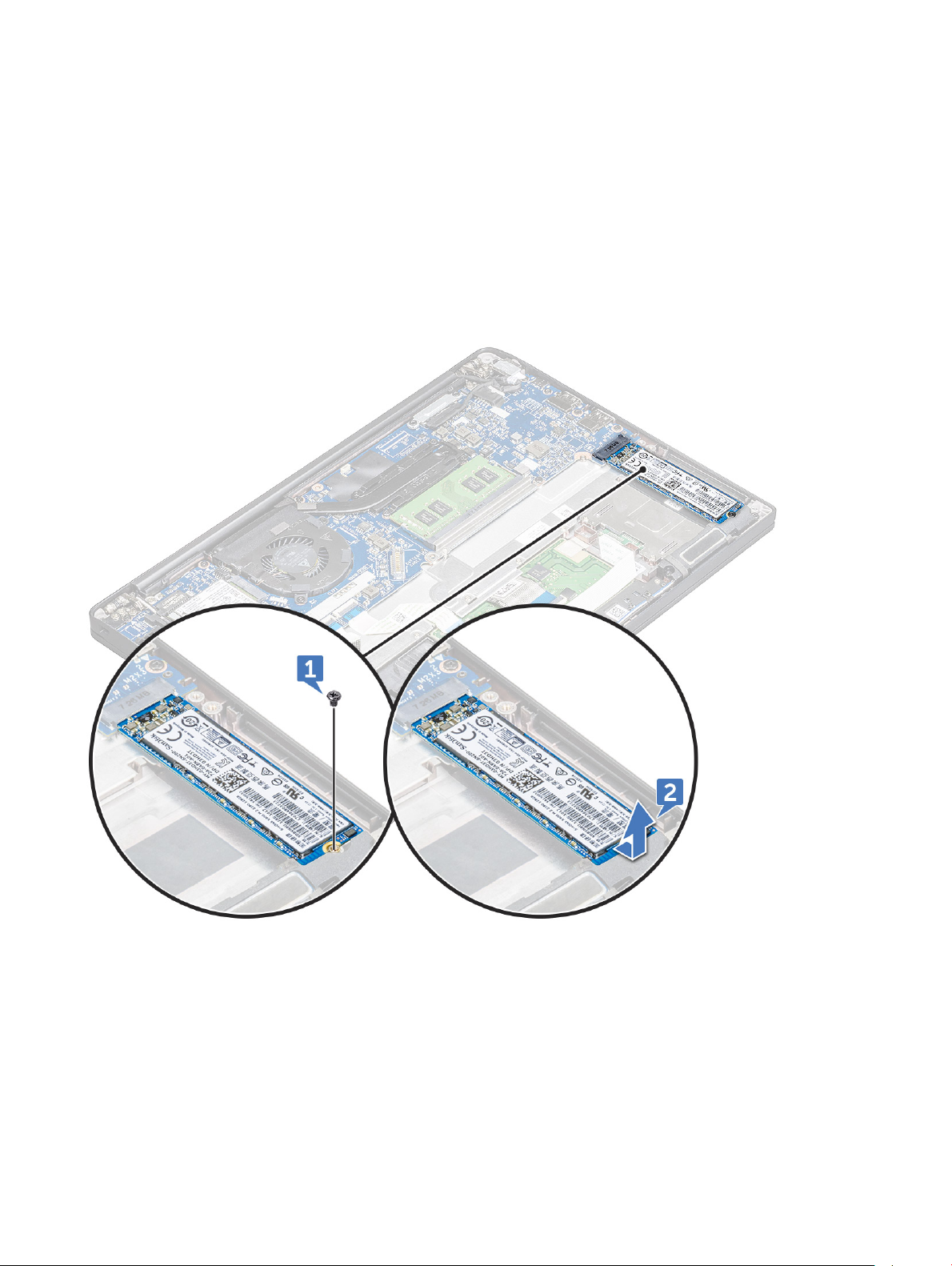
M2. PCIe-SSD
SATA SSD -aseman irrottaminen
1 Noudata Ennen kuin avaat tietokoneen kannen -kohdan menettelyä.
2 Irrota seuraavat:
a Rungon suojus
b Akku
3 SATA SSD -aseman irrottaminen:
a Irrota M2 x 3 -ruuvi, jolla SSD-levy on kiinnitetty [1].
b Liu’uta ja nosta SSD-kortti irti liittimestä [2].
SATA-SSD-levyn asentaminen
1 Aseta SATA-SSD-kortti kantaansa.
2 Kiinnitä SATA-SSD-kortti emolevyyn kiristämällä ruuvi.
3 Asenna seuraavat:
a Akku
b Rungon suojus
4 Noudata Tietokoneen sisällä työskentelyn jälkeen -kohdan ohjeita.
Komponenttien irrottaminen ja asentaminen
16
Page 17
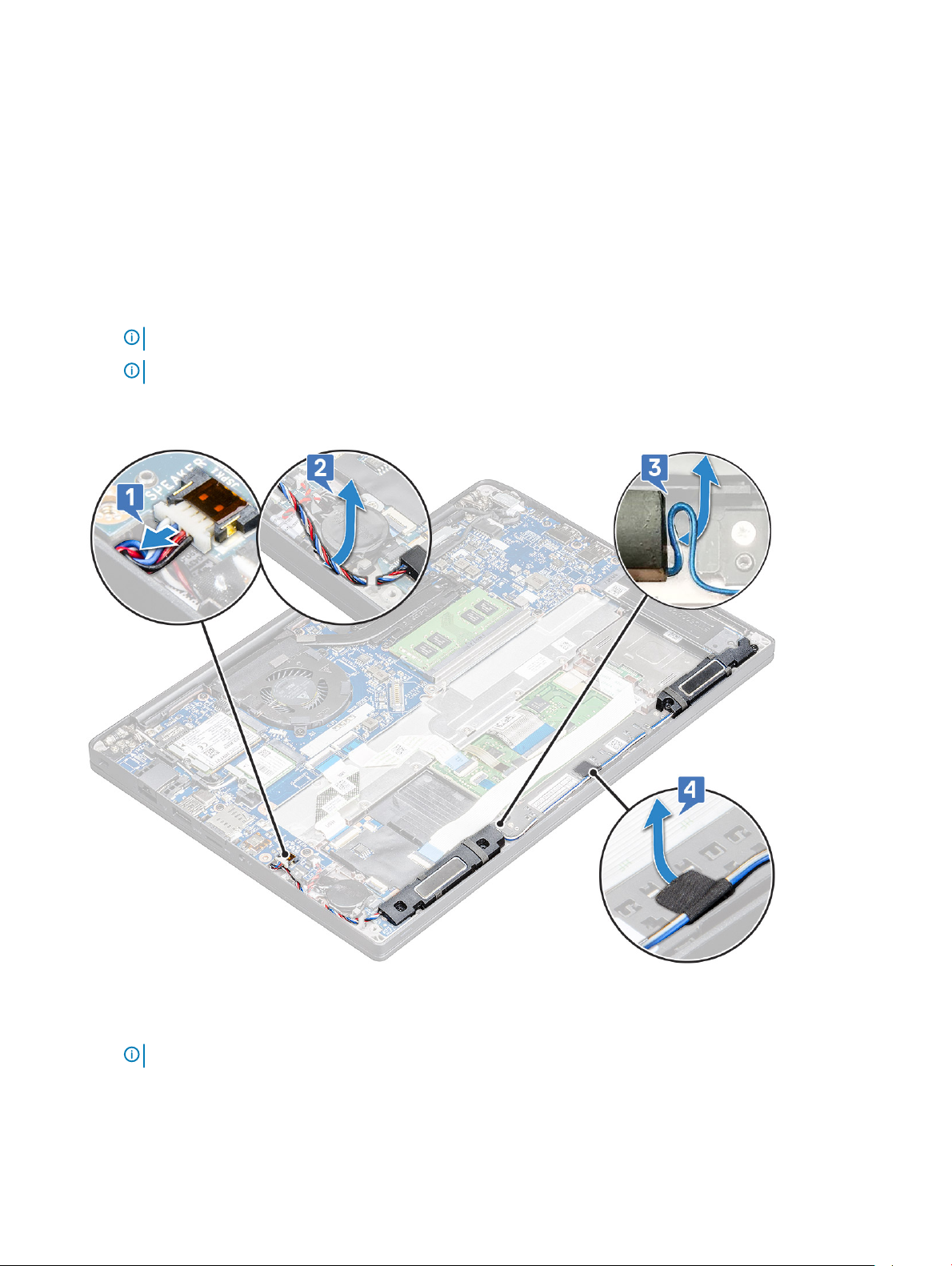
Kaiutin
Kaiutinmoduulin irrottaminen
1 Noudata Ennen kuin avaat tietokoneen kannen -kohdan menettelyä.
2 Irrota seuraavat:
a Rungon suojus
b Akku
3 Kaiutinmoduulin vapauttaminen:
a Irrota kaiutinkaapeli emolevyn liittimestä työntämällä [1].
HUOMAUTUS: Muista vapauttaa kaiutinkaapeli reitityskiinnikkeestä.
HUOMAUTUS: Vapauta kaapeli liittimestä muovipuikolla. Älä vedä kaapelista, sillä kaapeli saattaa rikkoutua.
b Vapauta kaiutinkaapeli reititysklipseistä [2].
c Irrota teippi, jolla kaiutinkaapelit kiinnittyvät kosketuslevyn korttiin [3].
4 Kaiutinmoduulin irrottaminen:
a Irrota M2.0x3.0-ruuvit (4), joilla kaiutinmoduuli on kiinnitetty tietokoneeseen [1].
b Nosta kaiutinmoduuli ulos tietokoneesta [2].
HUOMAUTUS
: Muista vapauttaa kaiutinkaapeli reitityskiinnikkeistä.
Komponenttien irrottaminen ja asentaminen 17
Page 18
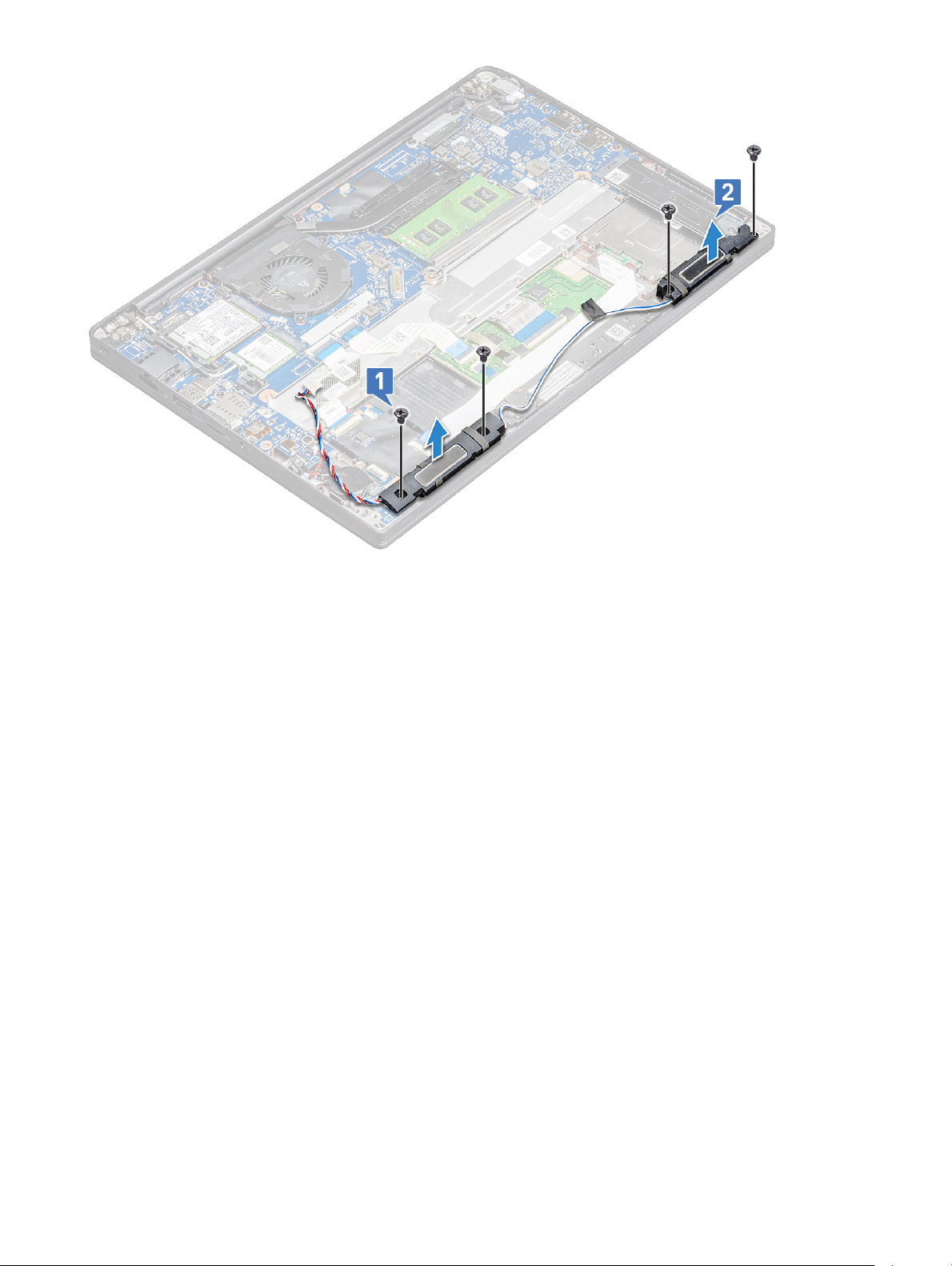
Kaiutinmoduulin asentaminen
1 Aseta kaiutinyksikkö paikalleen tietokoneeseen.
2 Reititä kaiutinkaapeli tietokoneen reitityskiinnikkeiden läpi.
3 Liitä kaiuttimen kaapeli emolevyssä olevaan liittimeen.
4 Asenna seuraavat:
a Akku
b Rungon suojus
5 Noudata Tietokoneen sisällä työskentelyn jälkeen -kohdan ohjeita.
Nappiparisto
Nappipariston irrottaminen
1 Noudata Ennen kuin avaat tietokoneen kannen -kohdan menettelyä.
2 Irrota :
a Rungon suojus
b Akku
3 Nappipariston irrottaminen:
a Irrota nappipariston kaapeli emolevyn liittimestä [1].
b Irrota nappiparisto liimasta nostamalla [2].
Komponenttien irrottaminen ja asentaminen
18
Page 19
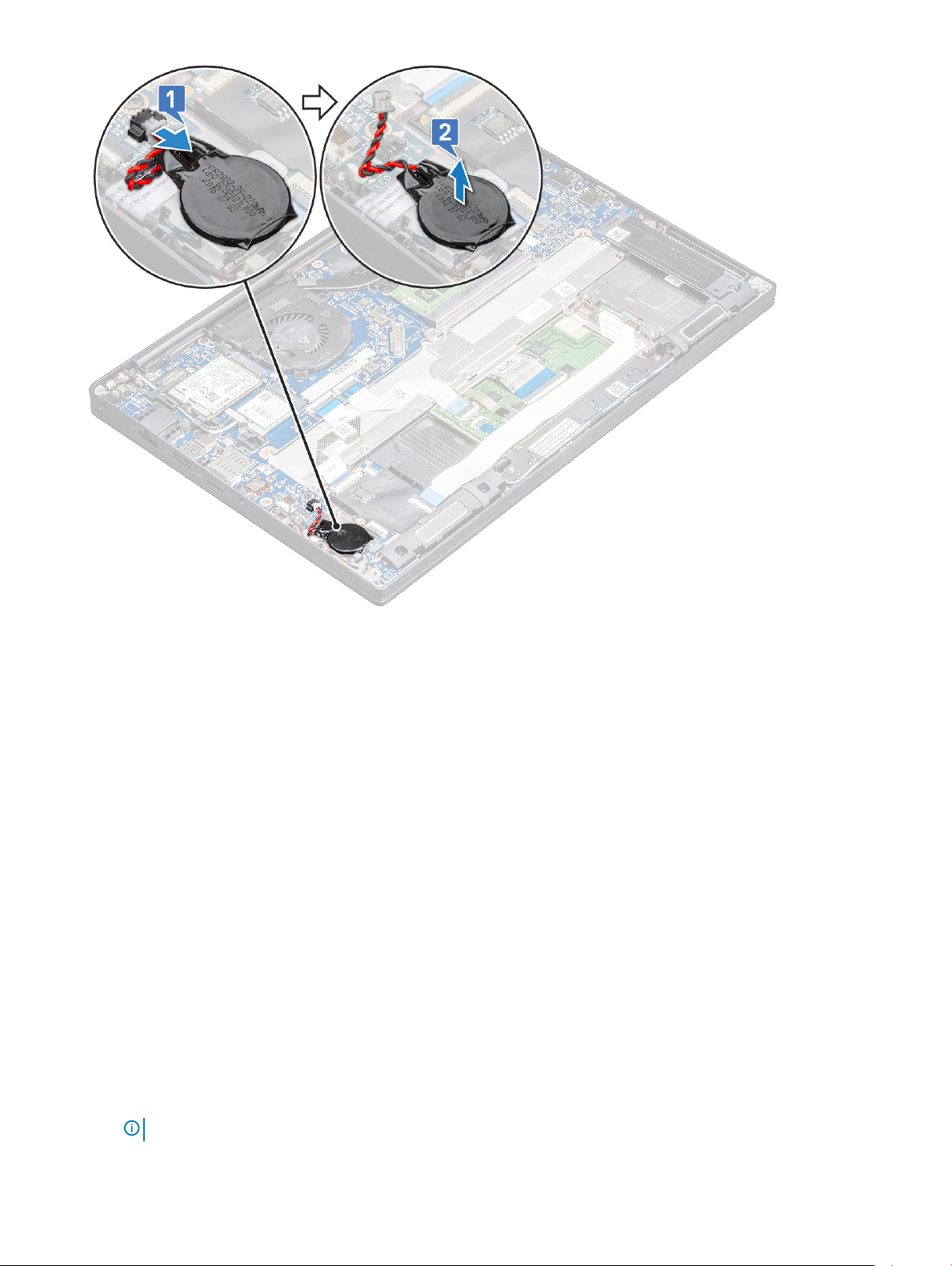
Nappipariston asentaminen
1 Aseta nappiparisto kantaansa tietokoneessa.
2 Reititä nappipariston kaapeli ohjainten läpi ennen kaapelin kytkemistä.
3 Kytke nappipariston kaapeli emolevyn liittimeen.
4 Asenna :
a Akku
b Rungon suojus
5 Noudata Tietokoneen sisällä työskentelyn jälkeen -kohdan ohjeita.
WWAN-kortti
WWAN-kortin irrottaminen
1 Noudata Ennen kuin avaat tietokoneen kannen -kohdan menettelyä.
2 Irrota :
a Rungon suojus
b Akku
3 WWAN-kortin irrottaminen:
a Irrota M2.0x3.0-ruuvi, jolla metallipidike kiinnittyy WWAN-korttiin [1].
HUOMAUTUS
: WWAN-kortti ponnahtaa ulos 15 asteen kulmaan.
Komponenttien irrottaminen ja asentaminen 19
Page 20
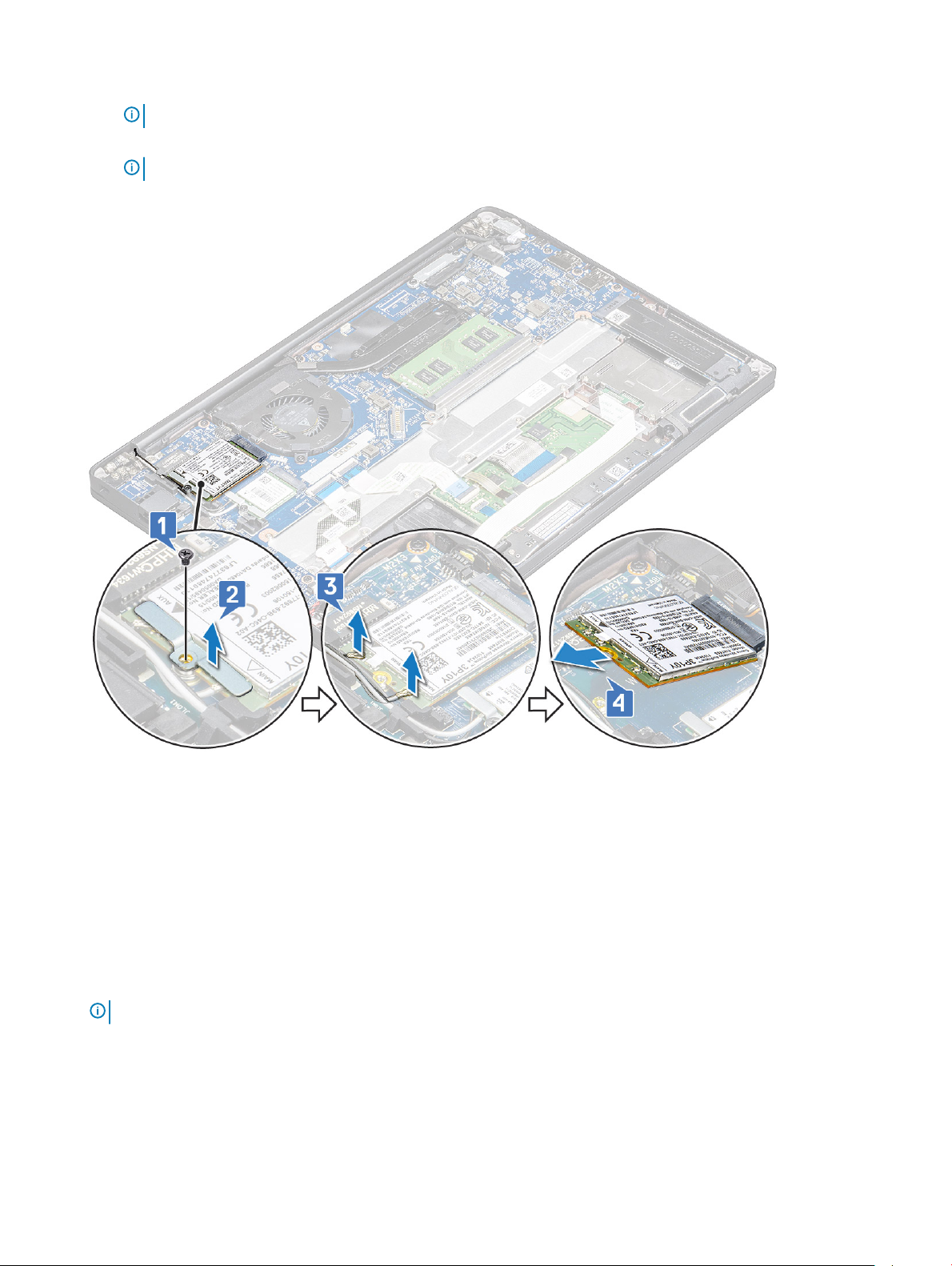
b Nosta metallipidikettä, jolla WWAN-kortti on kiinnitetty [2].
c Irrota WWAN-kaapelit WWAN-kortin liitännöistä muovipuikolla.[3].
HUOMAUTUS: Muista painaa WWAN-korttia ja irrota sitten kaapelit liittimistä.
d Liu’uta ja nosta WWAN-kortti emolevyn liittimestä [4].Nosta WWAN-kortti tietokoneesta .
HUOMAUTUS: Varmista, että nostat WWAN-korttia ENINTÄÄN 35 asteen kulmassa.
WWAN-kortin asettaminen
1 Aseta WWAN-kortti emolevyn liitäntään.
2 Kytke WWAN-kaapelit WWAN-kortin liitäntöihin.
3 Aseta metallikiinnike ja kiinnitä se tietokoneeseen kiristämällä M2.0 x 3.0 -ruuvi.
4 Asenna :
a Akku
b Rungon suojus
5 Noudata Tietokoneen sisällä työskentelyn jälkeen -kohdan ohjeita.
HUOMAUTUS
20 Komponenttien irrottaminen ja asentaminen
: IMEI-numero löytyy myös WWAN-kortista.
Page 21

WLAN-kortti
WLAN-kortin irrottaminen
1 Noudata Ennen kuin avaat tietokoneen kannen -kohdan menettelyä.
2 Irrota :
a Rungon suojus
b Akku
3 WLAN-kortin irrottaminen:
a Irrota M2.0 x 3.0 -ruuvi, jolla metallikiinnike kiinnittyy WLAN-korttiin [1].
b Nosta metallikiinnike ylös [2].
c Irrota WLAN-kaapelit WLAN-kortin liitännöistä [3].
d Irrota WLAN-kortti tietokoneesta [4].
HUOMAUTUS: Varmista, ETTET vedä WLAN-korttia yli 35 asteen kulmassa, jotta nasta ei vaurioidu.
WLAN-kortin asettaminen
1 Aseta WLAN-kortti emolevyn liitäntään.
2 Liitä WLAN-kaapelit WLAN-kortin liittimiin.
3 Aseta metallikiinnike paikoilleen ja kiinnitä se tietokoneeseen kiristämällä M2.0 x 3.0 -ruuvi.
Komponenttien irrottaminen ja asentaminen
21
Page 22
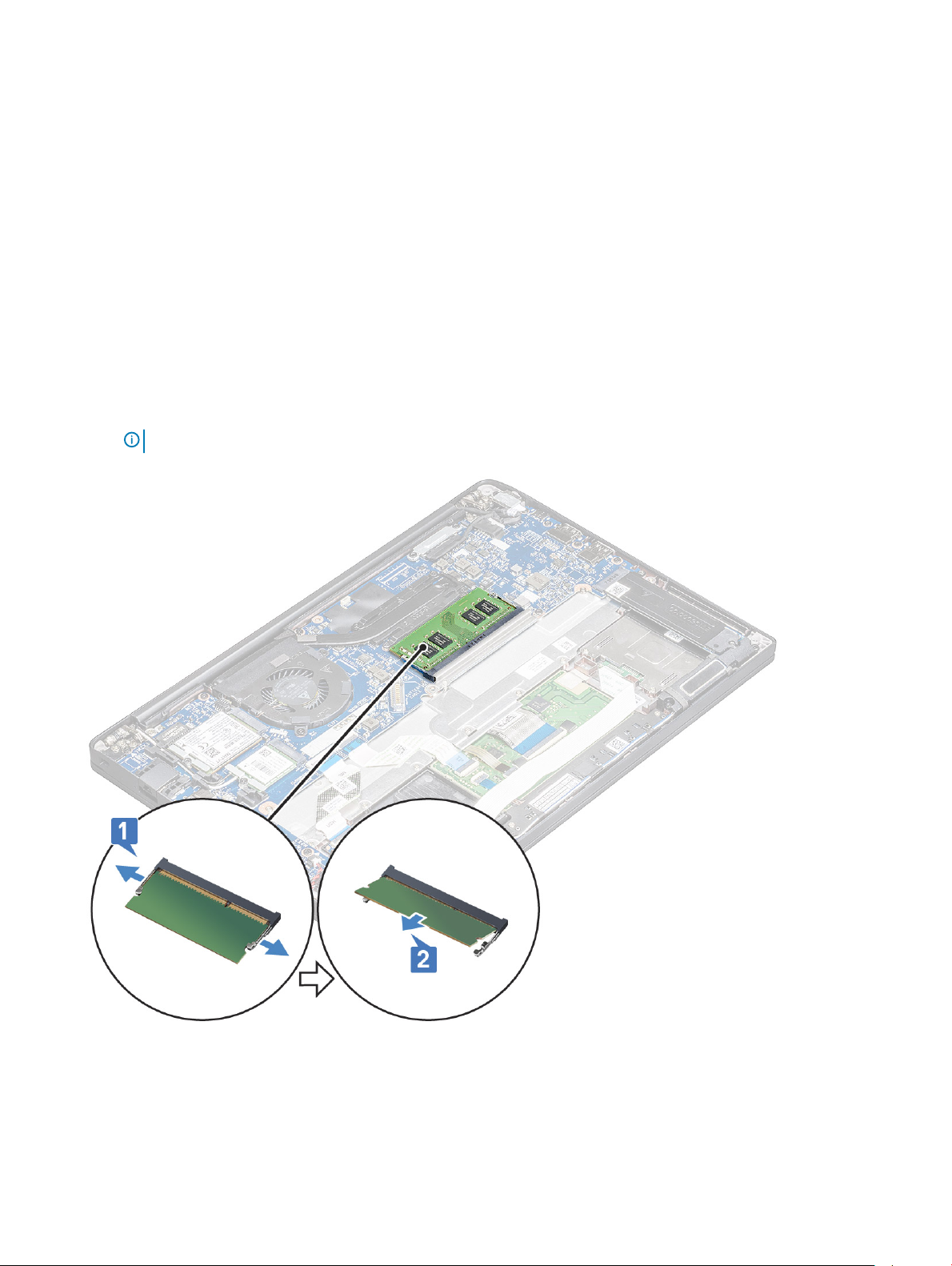
4 Asenna .:
a Akku
b Rungon suojus
5 Noudata Tietokoneen sisällä työskentelyn jälkeen -kohdan ohjeita.
Muistimoduulit
Muistimoduulin irrottaminen
1 Noudata Ennen kuin avaat tietokoneen kannen -kohdan menettelyä.
2 Irrota :
a Rungon suojus
b Akku
3 Muistimoduulin irrottaminen:
a Vedä muistimoduulin kiinnikkeitä, kunnes muistimoduuli ponnahtaa ulos [1].
b Irrota muistimoduuli emolevyn liittimestä [2].
HUOMAUTUS: Varmista, että nostat muistimoduulia ENINTÄÄN 35 asteen kulmassa.
22 Komponenttien irrottaminen ja asentaminen
Page 23
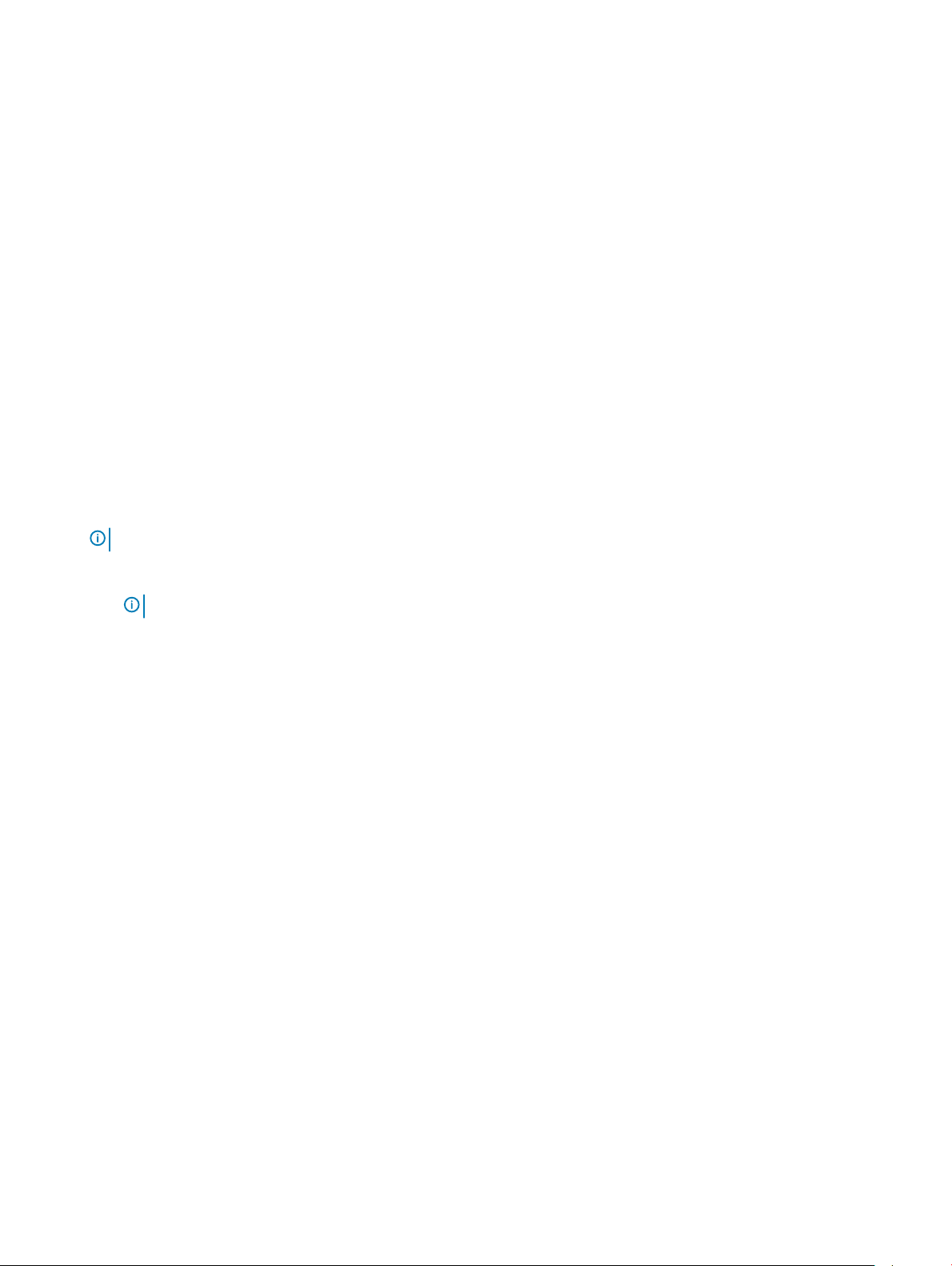
Muistimoduulin asettaminen
1 Aseta muistimoduuli liittimeen, kunnes se napsahtaa paikoilleen.
2 Asenna :
a Akku
b Rungon suojus
3 Noudata Tietokoneen sisällä työskentelyn jälkeen -kohdan ohjeita.
Jäähdytyslevyn
Jäähdytyselementtikokoonpanon irrottaminen
Jäähdytyselementtikokoonpano koostuu jäähdytyslevystä ja järjestelmän tuulettimesta.
1 Noudata Ennen kuin avaat tietokoneen kannen -kohdan menettelyä.
2 Irrota seuraavat:
a Rungon suojus
b Akku
3 Jäähdytyselementtikokoonpanon irrottaminen:
HUOMAUTUS
a Irrota M2x5-ruuvit (6), joilla jäähdytyselementtikokoonpano on kiinnitetty emolevyyn [2].
HUOMAUTUS
b Nosta jäähdytyselementtikokoonpano irti emolevystä [3].
c Irrota tuulettimen kaapeli emolevystä [1].
: Katso ruuvien määrä ruuviluettelosta.
: Irrota ruuvit jäähdytyselementtiin merkityssä järjestyksessä [1, 2, 3, 4].
Komponenttien irrottaminen ja asentaminen
23
Page 24

Jäähdytyselementtikokoonpanon asentaminen
Jäähdytyselementtikokoonpano koostuu jäähdytyslevystä ja järjestelmän tuulettimesta.
1 Kohdista jäähdytyselementtikokoonpano emolevyn ruuvinreikiin ja kytke tuulettimen kaapeli emolevyn liitäntään..
HUOMAUTUS
2 Kiinnitä tuuletin emolevyyn kiristämällä M2x5 -ruuvit.
HUOMAUTUS
3 Asenna seuraavat:
a Akku
b Rungon suojus
4 Noudata Tietokoneen sisällä työskentelyn jälkeen -kohdan ohjeita.
: Kytke tuulettimen kaapeli emolevyyn ennen kuin kiinnität jäähdytyselementtikokoonpanon emolevyyn.
: Kytke tuulettimen kaapeli ennen kuin asennat jäähdytyselementin.
Virtaliitäntä
Virtaliitinportin irrottaminen
1 Noudata Ennen kuin avaat tietokoneen kannen -kohdan menettelyä.
2 Irrota :
a Rungon suojus
b Akku
3 Irrota virtaliitinportti:
a Irrota virtaliitännän kaapeli emolevystä [1].
Komponenttien irrottaminen ja asentaminen
24
Page 25

HUOMAUTUS: Muista irrottaa liittimen peittävä teippi.
HUOMAUTUS: Vapauta kaapeli liittimestä muovipuikolla. Älä vedä kaapelista, sillä kaapeli saattaa rikkoutua.
b Vapauta virtaliitinportin metallipidike irrottamalla M2.0x3.0-ruuvi (1) [2].
c Nosta metallikiinnike pois tietokoneesta [3].
d Irrota virtaliitinportti tietokoneesta [4].
Virtaliitinportin asentaminen
1 Asenna virtaliitinportti paikoilleen tietokoneeseen.
2 Aseta metallikiinnike virtaliitinportin päälle.
3 Kiristä ruuvi (M2.0 x 3.0), jolla virtaliitinportti kiinnittyy tietokoneeseen.
4 Kytke virtaliitinportin kaapeli emolevyn liitäntään.
5 Asenna :
a Akku
b Rungon suojus
6 Noudata Tietokoneen sisällä työskentelyn jälkeen -kohdan ohjeita.
Komponenttien irrottaminen ja asentaminen
25
Page 26

LED-kortti
LED-kortin irrottaminen
1 Noudata Ennen kuin avaat tietokoneen kannen -kohdan menettelyä.
2 Irrota seuraavat:
a Rungon suojus
b Akku
3 LED-kortin irrottaminen:
a Irrota LED-kortin kaapeli emolevystä [1].
VAROITUS: Vältä kaapelin vetämistä, sillä tällöin kaapelin liitin vaurioituu. Vapauta LED-kaapeli vetämisen sijaan
liittimestä puikolla.
b Irrota LED-kaapeli reitityskanavasta [2].
c Irrota M2x2.5-ruuvi (1), jolla LED-kortti on kiinnitetty tietokoneeseen [3].
d Nosta LED-kortti ulos tietokoneesta [4].
LED-kortin asentaminen
1 Aseta LED-kortti paikoilleen tietokoneeseen.
2 Kiinnitä LED-kortti kiristämällä M2x2.5-ruuvi (1) .
3 Kiinnitä LED-kortin kaapeli emolevyyn.
Komponenttien irrottaminen ja asentaminen
26
Page 27

4 Asenna seuraavat:
a Akku
b Rungon suojus
5 Noudata Tietokoneen sisällä työskentelyn jälkeen -kohdan ohjeita.
Älykorttimoduuli
Älykorttikehikon irrottaminen
1 Noudata Ennen kuin avaat tietokoneen kannen -kohdan menettelyä.
2 Irrota seuraavat:
a Rungon suojus
b Akku
c PCIe-SSD-kortti
d SATA-SSD
3 Älykortin kaapelin irrottaminen:
a Irrota älykortin kaapeli [1].
HUOMAUTUS: Muista vetää varovasti liittimestä, jotta älykortin pää ei vaurioidu.
b Nosta älykortin kaapelia, joka on kiinnitetty kosketuslevymoduuliin [2].
HUOMAUTUS
: Muista vetää varovasti, jotta se irtoaa teipistä.
4 Älykorttikehikon irrottaminen:
HUOMAUTUS
a Irrota M2x3-ruuvit (2), joilla älykortin kehikko kiinnittyy tietokoneeseen [1].
b Vedä ja nosta älykortin kehikko tietokoneesta [2].
: Katso ruuvien määrä ruuviluettelosta.
Komponenttien irrottaminen ja asentaminen
27
Page 28

Älykorttikehikon asentaminen
1 Työnnä älykorttikehikko korttipaikkaan kohdistaaksesi sen tietokoneen kielekkeisiin.
2 Kiristä M2x3-ruuvit, jolla älykorttikehikko kiinnittyy tietokoneeseen.
3 Kiinnitä älykortin kaapeli ja kytje se tietokoneen liittimeen.
4 Asenna seuraavat:
a SATA-SSD
b PCIe-SSD-kortti
c Akku
d Rungon suojus
5 Noudata Tietokoneen sisällä työskentelyn jälkeen -kohdan ohjeita.
Kosketuslevy
Kosketuslevyn painikkeiden kortin irrottaminen
1 Noudata Ennen kuin avaat tietokoneen kannen -kohdan menettelyä.
2 Irrota seuraavat:
a Rungon suojus
b Akku
Komponenttien irrottaminen ja asentaminen
28
Page 29

3 Älykortin kaapelin irrottaminen:
a Irrota älykortin kaapeli [1].
b Nosta tietokoneeseen kiinnitetyn älykortin kaapelia [2], jotta kosketuslevyn painikkeiden kortin kaapeli tulee näkyviin.
c Irrota teippi, jolla kaiutinkaapeli kiinnittyy kosketuslevyyn [3].
HUOMAUTUS: Poista näyttökaapeli kosketuslevyn painikkeiden reititysklipseistä.
4 Kosketuslevyn painikkeiden kortin irrottaminen:
a Irrota kosketuslevyn painikkeiden kortin kaapeli kosketuslevyn kortista [1].
HUOMAUTUS
kosketuslevyn painikekortin kaapeli irtoaa.
b Irrota M2.0 x 2.5 ruuvit (2), joilla kosketuslevyn painikkeiden kortti on kiinnitetty [2].
c Nosta kosketuslevyn painikkeiden kortti ulos tietokoneesta [3].
: Kosketuslevyn painikkeiden kortin kaapeli on älykortin kaapelin alla. Muista nostaa salpaa, jotta
Komponenttien irrottaminen ja asentaminen
29
Page 30

Kosketuslevyn painikkeiden kortin asentaminen
1 Aseta kosketuslevyn painikkeiden kortti paikkaansa ja kohdista kielekkeet tietokoneessa oleviin uriin.
2 Kiristä ruuvit (), joilla kosketuslevyn painikkeiden kortti kiinnittyy tietokoneeseen.
3 Kiinnitä kosketuslevyn painikkeiden kortin kaapeli kosketuslevyn kortissa olevaan liittimeen.
4 Kiinnitä älykortin kaapeli ja kytke se tietokoneen liittimeen.
5 Asenna seuraavat:
a kaiutin
b Akku
c Rungon suojus
6 Noudata Tietokoneen sisällä työskentelyn jälkeen -kohdan ohjeita.
Näyttö
Näyttökokoonpanon irrottaminen
1 Noudata Ennen kuin avaat tietokoneen kannen -kohdan menettelyä.
2 Irrota seuraavat:
a Rungon suojus
b Akku
c WLAN-kortti
Komponenttien irrottaminen ja asentaminen
30
Page 31

d WWAN-kortti
HUOMAUTUS: Katso ruuvien määrä ruuviluettelosta.
3 Näyttökokoonpanon irrottaminen:
a Irrota WLAN- ja WWAN-kaapelit reitityskanavista [1].
b Irrota M2 x 3 -ruuvit, joilla eDP:n pidike on kiinnitetty [2].
c Nosta eDP:n pidike irti eDP-kaapelista [3].
d Irrota eDP-kaapeli emolevyn liitännästä [4].
HUOMAUTUS: Jos järjestelmässä on kosketusnäyttö, irrota kosketusnäytön kaapeli emolevyn liitännästä.
Irrota eDP-kaapelin kiinnitysteippi [5].
e
HUOMAUTUS: Kosketusnäytöllä varustettujen järjestelmien eDP-kaapeli ja kosketusnäytön kaapeli on kiinnitetty
teipillä.
f Irrota kaapeli emolevyn liitännästä [6].
4 Näyttökokoonpanon irrottaminen:
a Avaa tietokoneen näyttö ja aseta se tasaiselle alustalle 180 asteen kulmaan.
b Irrota M2 x 3.5 -ruuvit (6), joilla näytön sarana kiinnittyy näyttökokoonpanoon [1].
c Nosta näyttökokoonpano tietokoneesta [2].
Komponenttien irrottaminen ja asentaminen
31
Page 32

Näyttökokoonpanon asentaminen
1 Aseta tietokoneen runko tasaiselle pinnalle pöydälle ja lähelle pöydän reunaa.
2 Asenna näyttökokoonpano kohdistamalla se näytön saranapitimien kohdalle järjestelmässä.
3 Pitele näyttökokoonpanoa ja kiristä M2 x 3.5 -ruuvit, joilla näyttökokoonpanon saranat kiinnittyvät järjestelmäyksikköön.
4 Varmista eDP-kaapelin (näyttökaapelin) kiinnitys teipeillä.
HUOMAUTUS
5 Kytke eDP-kaapeli emolevyn liittimeen.
HUOMAUTUS
6 Asenna eDP:n metallipidike eDP-kaapelin päälle ja kiristä M2 x 3 -ruuvit.
7 Ohjaa WLAN- ja WWAN-kaapelit reitityskanavien läpi.
8 Asenna seuraavat:
a WLAN-kortti
b WWAN-kortti
c Akku
d Rungon suojus
9 Noudata Tietokoneen sisällä työskentelyn jälkeen -kohdan ohjeita.
: Jos järjestelmässä on kosketusnäyttö, kiinnitä kosketusnäytön kaapeli ja eDP-kaapeli samoilla teipeillä.
: Kytke kosketusnäytöllä varustetuissa järjestelmissä kosketusnäytön kaapeli emolevyn liitäntään.
Näytön saranasuojus
Näytön saranasuojuksen irrottaminen
1 Noudata Ennen kuin avaat tietokoneen kannen -kohdan menettelyä.
2 Irrota seuraavat:
Komponenttien irrottaminen ja asentaminen
32
Page 33

a Rungon suojus
b Akku
c WLAN-kortti
d WWAN-kortti
e näyttökokoonpano
HUOMAUTUS: Katso ruuvien määrä ruuviluettelosta.
3 Paina näytön saranan tulppaa oikealle.
4 Irrota näytön saranan tulppa.
Näytön saranasuojuksen asentaminen
1 Kiinnitä näytön saranan tulppa näyttökokoonpanoon.
2 Varmista näytön saranan tulpan kiinnitys painamalla sitä vasemmalle.
3 Asenna seuraavat:
a näyttökokoonpano
b WLAN-kortti
c WWAN-kortti
d Akku
e Rungon suojus
4 Noudata Tietokoneen sisällä työskentelyn jälkeen -kohdan ohjeita.
Komponenttien irrottaminen ja asentaminen
33
Page 34

Emolevy
Järjestelmän emolevyn irrottaminen
1 Noudata Ennen kuin avaat tietokoneen kannen -kohdan menettelyä.
HUOMAUTUS: Jos tietokoneessa on WWAN-kortti, SIM-korttialustan aihio on irrotettava.
Irrota seuraavat:
2
a SIM-kortti
b Rungon suojus
c Akku
d muistimoduuli
e PCle SSD
f SATA-SSD
g WLAN-kortti
h WWAN-kortti
i jäähdytyselementti
1 To identify the screws, see screw list
3 Muistimoduulin pidikkeen irrottaminen:
a Irrota M2 x 3 -ruuvi (1), jolla muistimoduulin pidike kiinnittyy emolevyyn [1].
HUOMAUTUS
emolevyyn.
b Nosta muistimoduulin pidike pois emolevystä [2].
: DDR:n ESD-pidike on irrotettava emolevyä asennettaessa. Muista asentaa DDR:n ESD-pidike uuteen
34
Komponenttien irrottaminen ja asentaminen
Page 35

4 eDP-kaapelin irrottaminen:
a Irrota WWAN- ja WLAN-kaapelit reitityskanavista [1].
b Irrota M2 x 3 -ruuvit (2) ja nosta eDP-kaapelin pidikettä, jolla se kiinnittyy emolevyyn [2, 3].
c Irrota kiinnike, jolla kaapeli kiinnittyy emolevyyn [4].
d Irrota eDP-kaapelin kiinnitysteippi [5].
e Irrota eDP-kaapeli emolevystä [6].
Komponenttien irrottaminen ja asentaminen
35
Page 36

5 Irrota kaapelit.
HUOMAUTUS
virtaliitännän kaapelit. Älä vedä kaapelista, sillä kaapeli saattaa rikkoutua.
a kaiutinkaapeli [1]
b LED-kortin kaapeli [2]
c nappipariston kaapeli [3]
d kosketuslevyn kaapeli ja USH-kortin kaapeli [4]
e virtaliitäntä [5]
Komponenttien irrottaminen ja asentaminen
36
: Vapauta muovipuikolla kaapelit liittimistä, jotta voit irrottaa kaiuttimen, LED-kortin, nappipariston ja
Page 37

6 Emolevyn irrottaminen:
a Irrota emolevyn kiinnittävät M2 x 3 -ruuvit (8) [1].
HUOMAUTUS
b Nosta emolevy pois tietokoneesta [2].
: Muista irrottaa USB Type-C -kiinnike emolevystä.
Komponenttien irrottaminen ja asentaminen
37
Page 38

7 USB Type-C -kiinnikkeen irrottaminen emolevystä:
a Käännä emolevy ympäri ja irrota USB Type-C -kiinnikkeen kiinnittävät teipit ja ruuvi.
b Nosta USB Type-C -portin pidike irti emolevystä.
Emolevyn asentaminen
1 Aseta USB Type-C -portti kiinnikkeineen paikalleen emolevylle.
2 Kiinnitä Type-C -kiinnike teipillä.
3 Käännä emolevy ympäri ja kiinnitä USB Type-C -portti emolevyyn kiristämällä M2x3-ruuvit.
4 Kohdista emolevy tietokoneen ruuvinpidikkeiden kanssa.
5 Kiristä M2x3-ruuvit, joilla emolevy kiinnittyy tietokoneeseen.
6 Kiinnitä kaiuttimen, virtaliitännän, LED-kortin, kosketuslevyn ja USH:n kaapelit emolevyn liitäntöihin:
7 Kytke eDP-kaapeli emolevyn liittimeen.
8 Aseta metallikiinnike eDP-kaapelin päälle ja kiinnitä se kiristämällä M2x3-ruuvit .
9 Irrota metallikiinnike irrotetun emolevyn muistimoduulikannoista.
10 Aseta metallikiinnike muistimoduulin liitäntöjen päälle ja kiinnitä se tietokoneeseen kiristämällä M2x3-ruuvit.
HUOMAUTUS
11 Asenna seuraavat:
a nappiparisto
b jäähdytyselementti
c WLAN-kortti
d WWAN-kortti
e SSD-kortti
Komponenttien irrottaminen ja asentaminen
38
: Jos tietokoneessa on WWAN-kortti, SIM-kortin alusta on asennettava.
Page 39

f muistimoduuli
g kaiutin
h Akku
i Rungon suojus
12 Noudata Tietokoneen sisällä työskentelyn jälkeen -kohdan ohjeita.
Näppäimistökokoonpano
Näppäimistökokoonpanon irrottaminen
HUOMAUTUS: Näppäimistön ja näppäimistökehikon yhdistelmää kutsutaan näppäimistökokoonpanoksi.
1 Noudata Ennen kuin avaat tietokoneen kannen -kohdan menettelyä.
2 Irrota seuraavat:
a Rungon suojus
b Akku
c muistimoduuli
d PCIe SSD
e SATA-SSD
f WLAN-kortti
g WWAN-kortti
h jäähdytyselementtikokoonpano
i emolevy
3 Irrota kaapelit kämmentuen päästä:
a kosketuslevyn ja USH-kortin kaapelit [1]
b näppäimistön taustavalon kaapeli [2]
c näppäimistön kaapeli [3]
Komponenttien irrottaminen ja asentaminen
39
Page 40

4 Näppäimistökokoonpanon irrottaminen:
HUOMAUTUS: Katso ruuvien tiedot ruuviluettelosta.
a Irrota näppäimistön kiinnittävät M2 x 2.5 -ruuvit (19) [1].
b Nosta näppäimistökokoonpano irti kotelosta [2].
5 Irrota ruuvit (5), joilla näppäimistö kiinnittyy näppäimistön runkoon ja nosta näppäimistöä [1,2].
40
Komponenttien irrottaminen ja asentaminen
Page 41

Näppäimistökokoonpanon asentaminen
HUOMAUTUS
1 Kohdista näppäimistökokoonpano tietokoneen ruuvinpidikkeiden kanssa.
2 Kiristä ruuvit (M2.0 x 2.5), joilla näppäimistö kiinnittyy koteloon.
3 Kytke näppäimistön kaapeli, näppäimistön taustavalon kaapeli kosketuslevyn kaapeli -kaapeli kosketuslevyn painikkeiden kortin liittimiin.
4 Asenna seuraavat:
a emolevy
b jäähdytyselementti
c WLAN-kortti
d WWAN-kortti
e SSD-kortti
f muistimoduuli
g Akku
h Rungon suojus
5 Noudata Tietokoneen sisällä työskentelyn jälkeen -kohdan ohjeita.
: Näppäimistön ja näppäimistökehikon yhdistelmää kutsutaan näppäimistökokoonpanoksi.
Komponenttien irrottaminen ja asentaminen
41
Page 42

Näppäimistön ristikko ja näppäimistö
Näppäimistön irrottaminen näppäimistön kehikosta
1 Noudata Ennen kuin avaat tietokoneen kannen -kohdan menettelyä.
2 Irrota näppäimistökokoonpano.
3 Irrota ruuvit (M2.0 x 2.0), joilla näppäimistö kiinnittyy näppäimistökokoonpanoon [1].
4 Nosta näppäimistö pois näppäimistön kehikosta [2].
Näppäimistön asentaminen näppäimistön kehikkoon
1 Kohdista näppäimistö näppäimistön kehikon ruuvinpidikkeiden kanssa.
2 Kiinnitä näppäimistö näppäimistön kehikkoon kiristämällä ruuvit (M2.0 x 2.0).
3 Asenna näppäimistökokoonpano.
Komponenttien irrottaminen ja asentaminen
42
Page 43

Kämmentuki
Kämmentuen asentaminen
1 Noudata Ennen kuin avaat tietokoneen kannen -kohdan menettelyä.
2 Irrota seuraavat:
a Rungon suojus
b Akku
c muistimoduuli
d PCIe SSD
e WLAN-kortti
f WWAN-kortti
g virtaliitäntä
h jäähdytyselementti
i nappiparisto
j kaiutin
k näyttökokoonpano
l emolevy
m näppäimistö
Jäljelle jäänyt osa on kämmentuki.
3 Asenna kämmentuki.
4 Asenna seuraavat:
a näppäimistö
b emolevy
c näyttökokoonpano
Komponenttien irrottaminen ja asentaminen
43
Page 44

d kaiutin
e nappiparisto
f jäähdytyselementti
g virtaliitäntä
h WLAN-kortti
i WWAN-kortti
j PCIe SSD
k muisti
l Akku
m Rungon suojus
5 Noudata Tietokoneen sisällä työskentelyn jälkeen -kohdan ohjeita.
44 Komponenttien irrottaminen ja asentaminen
Page 45

3
Tekniikka ja komponentit
Tässä kappaleessa kuvaillaan järjestelmään saatavilla oleva tekniikka ja komponentit.
Aiheet:
• USB:n ominaisuudet
• HDMI 1.4
USB:n ominaisuudet
Universal Serial Bus eli USB esiteltiin vuonna 1996. Se yksinkertaisti huomattavasti kytkentöjä isäntätietokoneen ja erilaisten oheislaitteiden,
kuten hiirten, näppäimistöjen, ulkoisten asemien ja tulostimien, välillä.
Tutustutaanpa USB:n kehitykseen alla olevan taulukon avulla.
Taulukko 2. USB:n kehitys
Tyyppi Tiedonsiirtonopeus Luokka Lanseerausvuosi
USB 2.0 480 Mbps Nopea 2000
USB 3.0/USB 3.1 Gen 1 5 Gbps Erittäin nopea 2010
USB 3.1 Gen 2 10 Gbps Erittäin nopea 2013
USB 3.0/USB 3.1 Gen 1 (SuperSpeed USB)
Yli kuuteen miljardiin myytyyn laitteeseen asennettu USB 2.0 on jo vuosia ollut PC-tietokoneiden vakiintunut liitintyyppi. Tietokoneiden
jatkuvasti kasvavan laskentatehon ja suurempien tiedonsiirtovaatimusten takia nopeutta tarvitaan yhä enemmän. USB 3.0/USB 3.1 Gen 1
vastaavat lopultakin kuluttajien vaatimuksiin teoriassa 10-kertaisella siirtonopeudella edeltäjäänsä verrattuna. USB 3.1 Gen 1:n ominaisuudet
tiivistettynä:
• Suurempi siirtonopeus (jopa 5 Gbps)
• Suurempi maksimaalinen väyläteho ja suurempi virta, joka tukee paremmin paljon virtaa kuluttavia laitteita
• Uudet virranhallintaominaisuudet
• Täysi kaksisuuntainen tiedonsiirto ja tuki uusille siirtotyypeille
• Taaksepäin yhteensopiva USB 2.0:n kanssa
• Uudet liittimet ja kaapeli
Alla olevat aiheet kattavat joitain useimmin kysyttyjä kysymyksiä USB 3.0:sta/USB 3.1 Gen 1:stä.
Tekniikka ja komponentit 45
Page 46

Nopeus
Tällä hetkellä viimeisin USB 3.0/USB 3.1 Gen 1 ‑standardi määrittelee kolme nopeustilaa. Ne ovat Super-Speed, Hi-Speed ja Full-Speed.
Uuden Super-Speed ‑tilan siirtonopeus on 4,8 Gbps. Standardiin sisältyvät vanhat Hi-Speed- ja Full-Speed ‑USB-tilat, joita kutsutaan myös
nimillä USB 2.0 ja 1.1. Hitaampien tilojen siirtonopeus on edelleen 480 Mbps ja 12 Mbps, ja ne on säilytetty taaksepäin yhteensopivuuden
vuoksi.
USB 3.0/USB 3.1 Gen 1 saavuttavat huomattavasti paremman suorituskyvyn seuraavilla teknisillä muutoksilla:
• Ylimääräinen fyysinen väylä, joka on lisätty rinnakkain olemassa olevan USB 2.0 -väylän kanssa (katso alla oleva kuva).
• USB 2.0:lla oli aiemmin neljä johtoa (virta, maa ja dierentiaalidatapari); USB 3.0/USB 3.1 Gen 1 lisäävät neljä johtoa kahdelle
dierentiaalisignaaliparille (vastaanotto ja lähetys), joten liittimissä ja kaapeleissa on yhteensä kahdeksan liitäntää.
• USB 3.0/USB 3.1 Gen 1 käyttävät kaksisuuntaista tiedonsiirtokanavaa USB 2.0:n vuorosuuntaisuuden sijaan. Tämä kasvattaa
teoreettisen tiedonsiirtonopeuden kymmenkertaiseksi.
USB 2.0 saattaa olla liian hidas nykyajan tiedonsiirtotarpeisiin, jotka ovat kasvussa teräväpiirtovideoiden, teratavuluokan tallennuslaitteiden ja
korkeiden megapikselimäärien digikameroiden takia. Lisäksi USB 2.0 ‑yhteys ei todellisuudessa pääse lähellekään teoreettista 480 Mbps:n
enimmäissiirtonopeutta. Käytännössä enimmäisnopeus on noin 320 Mbps (40 Mt/s). Vastaavasti USB 3.0/USB 3.1 Gen 1 ‑yhteydet eivät voi
saavuttaa 4,8 Gbps:n siirtonopeutta. Todellisissa olosuhteissa tiedonsiirtonopeus tulee todennäköisesti olemaan enintään 400 Mt/s. Tällä
nopeudella USB 3.0/USB 3.1 Gen 1 on kymmenkertainen parannus USB 2.0:aan verrattuna.
Käyttökohteet
USB 3.0/USB 3.1 Gen 1 raivaavat kaistaa ja antavat laitteille enemmän tilaa tarjota entistä parempi kokonaiskokemus. Aikaisemmin videon
toisto USB-laitteelta oli hädin tuskin siedettävää (niin enimmäispiirtotarkkuuden, latenssin kuin videon pakkauksenkin kannalta), joten on
helppo uskoa, että USB-videoratkaisut toimivat paljon paremmin 5–10-kertaisella kaistanleveydellä. Single-Link DVI edellyttää lähes 2 Gbps:n
tiedonsiirtonopeutta. 480 Mbps oli tämän kannalta rajoittava, kun taas 5 Gbps on lupaavaakin parempi. Luvatun 4,8 Gbps:n nopeutensa
ansiosta standardi soveltuu muun muuassa ulkoisiin RAID-asemiin ja muihin tuotteisiin, jotka eivät aikaisemmin sopineet USB:lle.
Alla luetellaan joitain tarjolla olevia SuperSpeed USB 3.0/USB 3.1 Gen 1 -tuotteita:
• Täysikokoiset ulkoiset USB 3.0/USB 3.1 Gen 1 ‑kiintolevyt
• Pienikokoiset ulkoiset USB 3.0/USB 3.1 Gen 1 ‑kiintolevyt
• USB 3.0/USB 3.1 Gen 1 ‑kiintolevytelakat ja ‑sovittimet
• USB 3.0/USB 3.1 Gen 1 ‑Flash-asemat ja ‑lukijat
• USB 3.0/USB 3.1 Gen 1 ‑SSD-asemat
Tekniikka ja komponentit
46
Page 47

• USB 3.0/USB 3.1 Gen 1 ‑RAID-asemat
• Optiset media-asemat
• Multimedialaitteet
• Verkot
• USB 3.0/USB 3.1 Gen 1 ‑sovitinkortit ja ‑jakajat
Yhteensopivuus
USB 3.0/USB 3.1 Gen 1 on onneksi suunniteltu alusta pitäen yhteensopivaksi USB 2.0:n kanssa. Vaikka USB 3.0/USB 3.1 Gen 1 hyödyntää
uuden protokollan korkeampaa nopeuspotentiaalia useammilla liitoskohdilla ja kaapeleilla, itse liitin on täsmälleen samanmuotoinen ja sen neljä
USB 2.0 ‑liitoskohtaa sijaitsevat samoissa paikoissa kuin ennenkin. USB 3.0/USB 3.1 Gen 1:ssä on viisi uutta liitoskohtaa, jotka siirtävät tietoa
uusien kaapeleiden kautta ja jotka tulevat kosketuksiin ainoastaan SuperSpeed USB ‑liitännän kanssa.
USB 3.1 Gen 1 ‑ohjainten natiivituki on tulossa Windows 8:lle ja 10:lle. Tämä poikkeaa Windowsin aiemmista versioista, joihin tarvitaan
jatkossakin erilliset ajurit USB 3.0/USB 3.1 Gen 1 ‑ohjaimille.
Microsoft on ilmoittanut, että USB 3.1 Gen 1 ‑tuki on tulossa Windows 7:lle, ainakin tulevassa päivityksessä tai Service Pack
‑huoltopäivityksessä, jos ei heti julkaisuhetkellä. Mikäli USB 3.0/USB 3.1 Gen 1 ‑tuki Windows 7:lle käynnistyy sujuvasti, on mahdollista, että
myös Vistalle voitaisiin saada SuperSpeed-tuki. Microsoft on vahvistanut tämän ilmoittamalla, että useimmat sen yhteistyökumppaneista
ovat niin ikään sitä mieltä, että Vistan tulisi tukea USB 3.0/USB 3.1 Gen 1:tä.
Thunderbolt USB Type-C:n kautta
Thunderbolt on portti, jonka avulla siirretään tietoja, videokuvaa ja ääntä sekä syötetään virtaa. Thunderbolt yhdistää PCI Express (PCIe)- ja
DisplayPort (DP) -signaalit yhdeksi sarjamuotoiseksi signaaliksi, jonka lisäksi kaapelissa syötetään tasavirtaa. Thunderbolt 1 ja Thunderbolt 2
käyttävät samaa liitintä [1] kuin miniDP (DisplayPort) oheislaitteiden liittämiseen. Thunderbolt 3 käyttää USB Type-C -liitintä [2].
Kuva 1. Thunderbolt 1 ja Thunderbolt 3
1 Thunderbolt 1 ja Thunderbolt 2 (käytetään miniDP-liitintä)
2 Thunderbolt 3 (käytetään USB Type-C -liitintä)
Thunderbolt 3 USB Type-C:n kautta
Thunderbolt 3 nostaa Thunderbolt-portin nopeuden USB Type-C -tasolle: 40 Gt/s. Yksi pienikokoinen portti riittää kaikkiin yhteyksiin: nopein
ja monipuolisin yhteys mihin telakointiyksikköön, näyttöön tai tallennuslaitteeseen tahansa, kuten ulkoiseen kiintolevyyn. Yhteensopivat
oheislaitteet yhdistetään Thunderbolt 3 -porttiin USB Type-C -liittimellä.
1 Thunderbolt 3 perustuu USB Type-C -liitäntään ja -kaapeleihin. Tämä portti on pienikokoinen, ja liitin voidaan työntää siihen kummin
päin tahansa.
2 Thunderbolt 3 -nopeus on jopa 40 Gt/s.
Tekniikka ja komponentit
47
Page 48

3 DisplayPort 1.2 on yhteensopiva DisplayPort-näyttöjen, -laitteiden ja -kaapelien kanssa.
4 USB-virransyöttö syöttää jopa 130 wattia yhteensopiviin tietokoneisiin.
Thunderbolt 3 USB Type-C -portissa: keskeiset ominaisuudet
1 Thunderbolt, USB, DisplayPort ja virtaa syöttävä USB Type-C yhden kaapelin avulla (ominaisuudet vaihtelevat tuotekohtaisesti)
2 USB Type-C -liitin, pienikokoiset kaapelit ja liittimet, jotka voidaan työntää paikalleen kummin päin tahansa
3 Thunderbolt Networking -tuki (*vaihtelee tuotteittain)
4 Jopa 4K-näyttöjen tuki
5 40 Gt/s
HUOMAUTUS: Laitteiden välisen tiedonsiirron nopeus voi vaihdella.
Thunderbolt-kuvakkeet
Taulukko 3. Thunderbolt-kuvakemuunnelmat
Protokolla USB Type-A USB Type-C Huomautukset
Thunderbolt Ei sovellettavissa mDP tai USB Type-C
DisplayPortin edut verrattuna C-tyypin USB:hen
• Täysi DisplayPortin äänen/kuvan (A/V) suorituskyky (jopa 4K 60Hz taajuudella)
• SuperSpeed USB (USB 3.1) ‑data
• Liitännän ja kaapelin suunta käännettävissä
• Taaksepäin yhteensopiva VGA:n ja DVI:n kanssa sovittimilla
• HDMI 2.0a ‑tuki ja on taaksepäin yhteensopiva vanhempien versioiden kanssa
HDMI 1.4
Tässä artikkelissa selitetään HDMI 1.4 sekä sen ominaisuudet ja edut.
HDMI (High-Denition Multimedia Interface) on alan tukema, pakkaamaton, täysin digitaalinen äänen-/kuvansiirtoliitin. Sillä voi yhdistää
mitkä tahansa HDMI-yhteensopivat ääni- tai kuvalähteet (esim. DVD-soitin tai viritin-vahvistin) äänen- tai videontoistolaitteeseen (esim.
digitaaliseen televisioon (DTV)). HDMI on tarkoitettu käytettäväksi televisioiden ja DVD-soitinten kanssa. Kaapeleiden pienempi lukumäärä ja
sisällönsuojausominaisuudet ovat hyödyistä tärkeimpiä. HDMI tukee tavallisen, parannetun ja teräväpiirtovideon sekä monikanavaisen
digitaalisen äänen siirtoa yhdellä kaapelilla.
HUOMAUTUS
HDMI 1.4:n ominaisuudet
• HDMI-Ethernetkanava - lisää nopean verkon HDMI-liitäntään, jolloin käyttäjät voivat täysin hyödyntää IP-laitteitaan ilman erillistä
Ethernet-kaapelia
• Audion paluukanava - tekee HDMI:llä kytketyn TV:n, jossa on kiinteä viritin, lähettää audiodataa "ylöspäin" surround-audiojärjestelmään,
eliminoiden erilisen audiokaapelin tarpeen
• 3D - määrittää tulo/lähtöprotokollat tärkeimmille 3D-videomuodoille, raivaten tien todellisille 3D-peleille ja 3D-kotiteatterisovelluksille
• Sisältötyyppi - sisältötyyppien tosiaikainen signalointi näytön ja lähdelaitteiden välillä, tehden TV:lle mahdolliseksi optimoida kuva-
asetukset sisältötyypin perusteella
: HDMI 1.4 tukee 5.1 kanavan audiota.
Tekniikka ja komponentit
48
Page 49

• Enemmän väritilaa - lisää tuen uusille värimalleille, joita käytetään digikuvauksessa ja tietokonegraikassa
• 4K-tuki - mahdollistaa 1080p:tä huomattavasti paremman videotarkkuuden tukien seuraavan sukupolven näyttöjä, jotka kilpailevat
monissa kaupallisissa elokuvateattereissa käytettyjen Digital Cinema -järjestelmien kanssa
• HDMI-mikroliitin - uusi, pieni liitin puhelimille ja muille kannettaville laitteille, joka tukee jopa 1080p:n videotarkkuutta
• Autokytkentäjärjestelmä - uudet kaapelit ja liittimet autojen videojärjestelmille, jotka on suunniteltu täyttämään
moottoriajoneuvoympäristön ainutlaatuiset vaatimukset ja tarjoamaan aitoa HD-laatua
HDMI:n edut
• Laadukas HDMI siirtää pakkaamatonta digitaalista audiota ja videota, taaten parhaan ja selkeimmän kuvanlaadun.
• Edullinen HDMI tarjoaa digitaalisen liitännän laadun ja toiminnallisuuden ja tukee samalla pakkaamattomia videomuotoja yksinkertaisella ja
edullisella tavalla
• Audio HDMI tukee useita audiomuotoja tavallisesta stereosta monikanavaiseen surround-ääneen
• HDMI yhdistää videon ja monikanavaisen audion yhteen kaapeliin eliminoiden tällä hetkellä AV-järjestelmissä käytettuhen useiden
kaapeleiden kustannukset, mutkikkuujen ja sekaannuksen
• HDMI tukee tiedonsiirtoa videolähteen (kuten DVD-soitin) ja DTV:n välillä, mahdollistaen uusia toiminnallisuuksia
Tekniikka ja komponentit 49
Page 50

Järjestelmätiedot
Ominaisuus Tekniset tiedot
Piirisarja Intel KabyLake U & R (integroitu suorittimeen)
DRAM-väyläleveys 64-bittinen
Flash EPROM SPI 128 Mbittiä
PCIe-väylä 100 MHz
4
Järjestelmätiedot
Ulkoisen väylän
taajuus
DMI 3.0—8GT/s
Suorittimen tekniset tiedot
Ominaisuus
Tyypit
Tekniset tiedot
Intel Core i3-7130U (3 Mt:n välimuisti, jopa 2,7 GHz)
Intel Core i5-7300U (3 Mt:n välimuisti, jopa 3,5 GHz), vPro
Intel Core i5-8250U (6 Mt:n välimuisti, neljä ydintä, 3,4 GHz)
Intel Core i5-8350U (6 Mt:n välimuisti, neljä ydintä jopa 3,6 GHz), vPro
Intel Core i7-8650U (8 Mt:n välimuisti, neljä ydintä jopa 3,9 GHz), vPro
Muistitiedot
Ominaisuus
Muistikanta Yksi DIMM-paikka
Muistikapasiteetti 4 Gt, 8 Gt ja 16 Gt
Tekniset tiedot
Muistityypit DDR4 2400 SDRAM toimii 2133 MHz:n nopeudella 7. sukupolven Intel-suorittimilla, DDR4 2400 SDRAM toimii 2400
MHz:n nopeudella 8. sukupolven Intel-suorittimilla
Vähimmäismuisti 4 Gt
Enimmäismuisti Enintään 16 Gt
Kuvatiedot
Ominaisuus
Tyyppi Integroitu emolevyyn
50 Järjestelmätiedot
Tekniset tiedot
Page 51

Ominaisuus Tekniset tiedot
UMA-kontrolleri
Ulkoisen näytön tuki
• Intel HD Graphics 620 (GT2) (7. sukupolven Intel Core)
• Intel UHD Graphics 620 (GT2) (8. sukupolven Intel Core)
• HDMI 1.4
• DisplayPort over USB Type-C (valinnainen Thunderbolt 3)
HUOMAUTUS: Tukee yhtä VGA-, DisplayPort-, HDMI-liitäntää (vaatii telakointiaseman).
Audiotiedot
Ominaisuus Tekniset tiedot
Tyypit Nelikanavainen hi-ääni
Kontrolleri Realtek ALC3246
Stereomuunnin 24-bittinen – analoginen digitaaliseksi ja digitaalinen analogiseksi
Sisäinen liitäntä Hi-ääni
Ulkoinen liitäntä Mikrofonin tuloliitin, stereokuulokkeiden ja kuulokmikrofonin liitin
Kaiuttimet Kaksi
Sisäinen
kaiutinvahvistin
2 W (RMS) kanavaa kohden
Äänenvoimakkuuden
säätö
Pikanäppäimet
Akkutiedot
Ominaisuus
Tyyppi
42 Whr (3-cell) (42
Wh (3-kennoinen)):
Pituus 200,5 mm (7,89 tuumaa)
Leveys 95,9 mm (3,78 tuumaa)
Korkeus 5,7 mm (0,22 tuumaa)
Paino 185,0 g (0,41 lb)
Jännite 11,4 VDC
60 Whr (4-cell) (60
Wh (4-kennoinen)):
Pituus 238 mm (9,37 tuumaa)
Tekniset tiedot
• 3-kennoinen litiumprisma-akku sekä ExpressCharge
• 4-kennoinen litiumprisma-akku sekä ExpressCharge
Leveys 95,9 mm (3,78 tuumaa)
Korkeus 5,7 mm (0,22 tuumaa)
Järjestelmätiedot 51
Page 52

Ominaisuus Tekniset tiedot
Paino 270 g (0,6 lb)
Jännite 7,6 VDC
Käyttöikä 300 purkautumis-/latauskertaa
Lämpötila-alue
Käytön aikana
Käytön ulkopuolella -20–65 °C (-4–149 °F)
Nappiparisto 3 V CR2032 litium-nappiparisto
• Lataus: 0–50 °C (32–158 °F)
• Purkautuminen: 0–70 °C (32–122 °F)
Verkkolaitteen tiedot
Ominaisuus Tekniset tiedot
Tyyppi 7,4 mm:n sylinteri, 65 W tai 90 W (Intiassa 65 W E5)
HUOMAUTUS: Järjestelmä toimitetaan 65 W:n verkkolaitteella. Se tukee myös pikalatausta 90 W:n
verkkolaitteella.
Tulojännite 100 V AC–240 V AC
Ottovirta (maksimi) 1,7 A / 1,6 A
Tulotaajuus 50–60 Hz
Lähtövirta 3,34 A (jatkuva) ja 4,62 A (jatkuva)
Nimellislähtöjännite 19,5 V DC
Paino 0,23 kg, 0,51 paunaa (65 W) ja 0,32 kg, 0,77 paunaa (90 W)
Mitat 22 x 66 x 106 mm (65 W) ja 22 x 66 x 130 (90 W) tai 0,87 x 2,60 x 4,17 tuumaa (65 W) ja 0,87 x 2,60 x 5,12 tuumaa
(90 W)
Lämpötila-alue
(käytön aikana)
Lämpötila-alue
(käytön ulkopuolella)
0–40 °C (32–104 °F)
–40–70 °C (–40–158 °F)
Kosketuslevyn tiedot
Ominaisuus
Aktiivinen alue: Anturin aktiivinen alue
X-akseli 101,7 mm (4,0 tuumaa)
Y-akseli 52 mm (2,04 tuumaa)
X/Y-sijaintitarkkuus X: 1048cpi; Y:984cpi
Monikosketus Määritettävissä yhden sormen ja monen sormen liikkeet
Tekniset tiedot
52 Järjestelmätiedot
Page 53

Porttien ja liitäntöjen tiedot
Ominaisuus Tekniset tiedot
Audio
Kuva HDMI 1.4
Verkkokortti Yksi RJ-45-liitäntä
USB
Muistikortinlukija MicroSD 4.0 .kortinlukija ja yksi 3042, yksi 2280 M.2 -paikka
Mikro-SIM-kortti
(uSIM)
• Mikrofonin tuloliitin, stereokuulokkeiden ja kuulokmikrofonin liitin
• Realtek ALC3246 -kontrolleri
• 24-bittinen stereomuunnin (analoginen digitaaliseksi ja digitaalinen analogiseksi)
• Sisäinen liittymä – Hi-Fi-äänen koodekki
• Ulkoinen liittymä – mikrofonin tuloliitin, stereokuulokkeiden/-kaiuttimien liitin
• Kaiuttimet: Teho: 2 x 2 W (RMS)
• Sisäinen kaiutinvahvistin: 2 W kanavaa kohti
• Sisäinen mikrofoni: Digitaalinen mikrofoni (kaksoismikrofoni kameran kanssa)
• Ei äänenvoimakkuuspainikkeita
• Pikanäppäinten tuki
• Kaksi USB Type-C 3.1 Gen 1 DisplayPort (valinnainen Thunderbolt)
• Kaksi USB 3.1 Gen 1 -porttia (yksi PowerShare-ominaisuudella)
WWAN-saranan yläasentoon sidottu ulkoinen korttialusta
Telakkaportti
Express Card Ei mitään
Verkkolaite
Muistikortinlukija Yksi (valinnainen)
• Dell Business WD15 -telakka (valinnainen)
• Dell Business TB16 -Thunderbolt-telakka (valinnainen)
• Noble-lukkopaikka
• Ulkoinen USB Type-C -telakointi
• E5 65 W
• E5 65 W -alusta (vain Intia)
• E5 90 W
• E4 65 W HF (BFR-/PVC-vapaa)
• Power Companion 45 W (Dura Ace)
• Power Companion 65 W (Tesla) (ei pikalatausta)
• Hybridivirtapankki ja -sovitin (45 W) (vain 12-tuumainen, ei 14-/15-tuumainen) (ei pikalatausta)
Tiedonsiirtotiedot
Ominaisuudet
Verkkokortti Intel i219LM Gigabit Ethernet -ohjain, 10/100/1000 Mb/s (RJ-45)
Tekniset tiedot
Järjestelmätiedot 53
Page 54

Ominaisuudet Tekniset tiedot
Wireless
Mobiililaajakaistavaih
toehto (valinnainen)
• Ei WLAN-vaihtoehtoa
• Qualcomm QCA61x4A 2x2 AC + Bluetooth 4.1 (ei-vPro)
• Qualcomm QCA6174A XR 2x2 AC + Bluetooth 4.1 (ei-vPro)
• Kaksikaistainen Intel Wireless-AC 8265 2x2 + Bluetooth 4.2 (ei-vPro)
• Mobiililaajakaistavaihtoehto (valinnainen)
• Qualcomm Snapdragon X7 LTE-A (DW5811e) AT&T:lle
• Verizon & Sprint. (US)
• Qualcomm Snapdragon X7 LTE-A (DW5811e) (EMEA/APJ/ROW)
• Qualcomm Snapdragon X7 HSPA + (DW5811e) (Kiina/Indonesia/Intia)
• Qualcomm Snapdragon X7 LTE-A (DW5816e) (Japani/ANZ/Intia/Etelä-Korea/Taiwan)
Kameratiedot
Vaivaton etäyhteistyö:
• Videoneuvottelut verkossa valinnaisella sisäänrakennetulla kameralla
• Windows Hello voidaan ottaa käyttöön kiinteän infrapunakameran ansiosta
Taulukko 4. Kameratiedot
Kameran ominaisuudet 13 tuuman HD/FHD 13":n FHD 13":n FHD-
kosketusnäyttö
Kameran tyyppi HD kiinteä tarkennus HD kiinteä tarkennus HD kiinteä tarkennus
Infrapunakamera - Kyllä -
Anturityyppi CMOS-anturitekniikka CMOS-anturitekniikka CMOS-anturitekniikka
Tarkkuus: video Jopa 1 280 x 720 (0,92 Mp) Jopa 1 280 x 720
(0,92 Mp)
Tarkkuus: valokuva Jopa 1 280 x 720 (0,92 Mp) Jopa 1 280 x 720
(0,92 Mp)
Kuvausnopeus Enintään 30 ruutua sekunnissa Enintään 30 ruutua
sekunnissa
Jopa 1 280 x 720
(0,92 Mp)
Jopa 1 280 x 720
(0,92 Mp)
Enintään 30 ruutua
sekunnissa
Näyttö
Taulukko 5. 13,3”:n (16:9) heijastamaton FHD WLED -kosketusnäyttö, ei kosketusominaisuutta, 300 nitiä, eDP 1.3 WVA
Ominaisuus Tekniset tiedot
Tyyppi FHD Anti-Glare
Valoarvo (tyypillinen) 300 nitiä
Mitat (aktiivinen alue)
• Korkeus: 165,08 mm
• Leveys: 293,47 mm
• Poikittainen koko: 13,3 tuumaa
54 Järjestelmätiedot
Page 55

Native Resolution 1920 x 1080
Megapikseliä 2,07
Pikseleitä tuumaa kohden (PPI) 166
Kontrastisuhde (vähintään) 600:1
Vasteaika (enintään) 35 ms nousu/lasku
Virkistystaajuus 60 Hz
Vaakasuuntainen katselukulma +/- 80 astetta
Pystysuuntainen katselukulma +/- 80 astetta
Pikselitarkkuus 0,153 mm
Virrankulutus (enintään) 4,6 W
Takakansivaihtoehdot Magnesiumsekoite / Kapeareunainen magnesiumsekoite WLAN-/
WWAN-ominaisuuksien kanssa sekä HD-/IR-kameralla ja
mikrofonilla varustetuissa malleissa
Taulukko 6. 13,3":n (16:9) AG FHD WLED -kosketusnäyttö, 300 nitiä, eDP 1.3 WVA
Ominaisuus Tekniset tiedot
Tyyppi Likaa hylkivä FHD
Valoarvo (tyypillinen) 300 nitiä
Mitat (aktiivinen alue)
• Korkeus: 165,08 mm
• Leveys: 293,47 mm
• Poikittainen koko: 13,3”
Native Resolution 1920 x 1080
Megapikseliä 2,07
Pikseleitä tuumaa kohden (PPI) 166
Kontrastisuhde (vähintään) 600:1
Vasteaika (enintään) 35 ms nousu/lasku
Virkistystaajuus 60 Hz
Vaakasuuntainen katselukulma +/- 80 astetta
Pystysuuntainen katselukulma +/- 80 astetta
Pikselitarkkuus 0,153 mm
Virrankulutus (enintään) 5,2 W
Takakansivaihtoehdot Magnesiumsekoite tai kapeareunainen hiilikuitu WLAN-/WWAN-
ominaisuuksien kanssa sekä HD-/IR-kameralla ja mikrofonilla
varustetuissa malleissa
Mitat ja paino
Taulukko 7. Mitat
Mitat Tuumat Millimetrit
Leveys 12,00 304,80
Syvyys 8,19 207,95
Järjestelmätiedot 55
Page 56

Korkeus (edestä, koko mitta) NT FHD:ssä ja
FHD-kosketusnäytöllä
Korkeus (takaa, koko mitta) kaikissa
kokoonpanoissa
Taulukko 8. Paino
Alkupaino: Paunat Kilogrammat
0,64 16,33
0,66 16,86
2,59 1,17
Ympäristötiedot
Lämpötila Tekniset tiedot
Käytön aikana 0–35 °C (32–95 °F)
Säilytyksessä –40–65 °C (–40–149 °F)
Suhteellinen
Tekniset tiedot
kosteus
(enintään)
Käytön aikana 10–90 % (tiivistymätön)
Säilytyksessä 5–95 % (tiivistymätön)
Korkeus
Tekniset tiedot
(enintään)
Käytön aikana 0–3 048 m (0–10 000 jalkaa)
Säilytyksessä 0–10 668 m
56 Järjestelmätiedot
Page 57

5
Järjestelmän asennusohjelma
Järjestelmän asetusten avulla voit hallita tabletin laitteistoa ja määrittää BIOS-tason asetukset. Järjestelmän asetuksissa voit
• muuttaa NVRAM-asetuksia, kun lisäät tai poistat laitteita
• esittää järjestelmän laitteistokokoonpanon
• ottaa integroituja laitteita käyttöön tai poistaa ne käytöstä
• määrittää suorituskyvyn ja virranhallinnan kynnysarvot
• hallita tietokoneen suojausta
Aiheet:
• Käynnistysvalikko
• Järjestelmän asennusohjelman asetukset
Käynnistysvalikko
Paina <F12>-näppäintä, kun Dell™-logo tulee näkyviin, jotta pääset käynnistysvalikkoon, joka sisältää luettelon järjestelmässä käytettävissä
olevista käynnistyslaitteista. Valikko sisältää myös Diagnostics (Diagnostiikka)- ja BIOS Setup (BIOS-asetukset) -vaihtoehdot.
Käynnistysvalikossa näkyvät laitteet riippuvat järjestelmässä olevista käynnistyskelpoisista laitteista. Valikosta on hyötyä, kun yrität
käynnistää järjestelmän tietyltä laitteelta tai tuoda esiin järjestelmän diagnostiikan. Käynnistysvalikon käyttö ei muuta BIOSiin tallennettua
käynnistysjärjestystä.
Asetukset ovat:
• Legacy Boot:
– sisäinen kiintolevy
– Onboard NIC (Sisäinen verkkokortti)
• UEFI Boot:
– Windows Boot Manager
• Muut vaihtoehdot:
– BIOS-asetukset
– BIOS:in ashpäivitys
– Diagnostiikka
– Muuta Boot-tilan asetuksia
Navigointinäppäimet
HUOMAUTUS
kun järjestelmä käynnistetään uudelleen.
Näppäimet Navigointi
Ylänuoli Siirtyy edelliseen kenttään.
Alanuoli Siirtyy seuraavaan kenttään.
Enter Arvon valinta valitusta kentästä (jos käytettävissä) tai kentän linkin seuraaminen.
: Useimpien järjestelmän asennusohjelman asetusten kohdalla muutokset tallennetaan mutta astuvat voimaan vasta
Välilyönti Laajentaa tai kutistaa avattavan luettelon, jos käytettävissä.
Järjestelmän asennusohjelma 57
Page 58

Näppäimet Navigointi
Sarkain Siirtyy seuraavaan kohdistusalueeseen.
HUOMAUTUS: Koskee vain tavallista graasta selainta.
Esc Siirtyy edelliselle sivulle, kunnes päänäyttö on näkyvissä. Esc-näppäimen painaminen päänäytöllä näyttää kehotteen
tallentaa muutokset, minkä jälkeen järjestelmä käynnistetään uudelleen.
Järjestelmän asennusohjelman asetukset
HUOMAUTUS: Tässä osassa kuvattuja kohtia ei ehkä ole kaikissa tableteissa ja kokoonpanoissa.
Yleiset näytön asetukset
Tässä osassa luetellaan pääasialliset tietokoneen laitteisto-ominaisuudet.
Vaihtoehto Kuvaus
Järjestelmätiedot
Battery Information Näyttää akun tilan ja tietokoneeseen kytketyn verkkolaitteen tyypin.
Boot Sequence
• System Information: Näyttää tiedot BIOS Version (BIOS-versio), Service Tag (Huoltomerkki), Asset Tag
(Laitetunnus), Ownership Tag (Hankintatunnus), Ownership Date (Hankintapäivä), Manufacture Date
(Valmistuspäivä) ja Express Service Code (Pikahuoltokoodi).
• Memory Information (Muistitiedot): Näyttää tiedot Memory Installed (Asennettu muisti), Memory Available
(Käytettävissä oleva muisti), Memory Speed (Muistin nopeus), Memory Channels Mode (Muistikanavatila),
Memory Technology (Muistiteknologia), DIMM A Size (DIMM A -koko) ja DIMM B Size (DIMM B -koko).
• Processor Information (Suoritintiedot): Näyttää tiedot Processor Type (Suoritintyyppi), Core Count (Ydinten
määrä), Processor ID (Suoritintunnus), Current Clock Speed (Sen hetkinen kellotaajuus), Minimum Clock Speed
(Minimikellotaajuus), Maximum Clock Speed (Maksimikellotaajuus), Processor L2 Cache (Suorittimen L2välimuisti), Processor L3 Cache (Suorittimen L3-välimuisti), HT Capable (HT-tuki) ja 64-Bit Technology (64
bitin teknologia).
• Laitteen tiedot: Näyttää tiedot Primary Hard Drive (Ensisijainen kiintolevy), MiniCard Device (MiniCard-laite),
ODD Device (Optinen asema), Dock eSATA Device (Telakan eSATA-laite), LOM MAC Address (LOM MAC osoite), Video Controller (Video-ohjain), Video BIOS Version (Video BIOS -versio), Video Memory (Videomuisti),
Panel Type (Näyttötyyppi), Native Resolution (Alkuperäinen tarkkuus), Audio Controller (Ääniohjain), Wi-Fi
Device (Wi-Fi-laite), WiGig Device (WiGig-laite), Cellular Device (Matkapuhelinlaite), Bluetooth Device
(Bluetooth-laite).
Boot Sequence Käyttäjä voi vaihtaa järjestystä, missä tietokone etsii käyttöjärjestelmää. Asetukset ovat:
• Windows Boot Manager
Kaikki vaihtoehdot ovat oletusarvoisesti valittuina.
Boot List Options Käyttäjä voi vaihtaa käynnistysluettelon asetuksia:
Käynnistyksen
lisäasetukset
58 Järjestelmän asennusohjelma
Tämän vaihtoehdon avulla voit ladata vanhemman vaihtoehdon ROM:t. Kaikki vaihtoehdot ovat oletusarvoisesti
poissa käytöstä.
• Enable Legacy Option ROMs
• Enable Attempt Legacy Boot
• Legacy (Perinteinen)
• UEFI (Tämä vaihtoehto on oletusarvoisesti käytössä)
Page 59

Vaihtoehto Kuvaus
UEFI Boot Path
SecurityOptions
Date/Time Voit muuttaa päivän ja ajan.
Tämän vaihtoehdon avulla voit hallita, kehottaako järjestelmä käyttäjää syöttämään järjestelmänvalvojan salasanan,
kun UEFI-käynnistyspolku käynnistetään F12-käynnistysvalikosta.
• Always, Except Internal HDD (Aina, paitsi sisäisellä kiintolevyllä). Tämä vaihtoehto on oletusarvoisesti käytössä.
• Always (Aina)
• Never (Ei koskaan)
HUOMAUTUS: Näillä asetuksilla ei ole vaikutusta, jos järjestelmänvalvojan salasanaa ei ole asetettu
BIOS-asetuksissa.
Video-näytön asetukset
Vaihtoehto Kuvaus
LCD Brightness Voit määrittää näytön kirkkauden virtalähteen mukaan (On Battery (Akku) tai On AC (Verkkovirta)).
HUOMAUTUS: Videoasetus on näkyvissä ainoastaan, kun tietokoneessa on näytönohjainkortti.
Tietoturvanäytön asetukset
Vaihtoehto
Admin Password Mahdollistaa järjestelmänvalvojan salasanan määrittämisen, muuttamisen tai poistamisen.
System Password Mahdollistaa järjestelmän salasanan määrittämisen, muuttamisen tai poistamisen
M.2 SATA SSD-2
Password
Strong Password Voit valita edellyttää aina vahvaa salasanaa.
Kuvaus
HUOMAUTUS: Järjestelmänvalvojan salasana on määritettävä ennen järjestelmä- tai kiintolevysalasanan
määrittämistä. Järjestelmänvalvojan salasanan poistaminen poistaa automaattisesti järjestelmä- ja
kiintolevysalasanat.
HUOMAUTUS: Salasanan muutokset astuvat voimaan välittömästi.
Asemalla ei oletusarvoisesti ole salasanaa.
HUOMAUTUS: Salasanan muutokset astuvat voimaan välittömästi.
Asemalla ei oletusarvoisesti ole salasanaa.
Voit määrittää, vaihtaa tai poistaa järjestelmän M.2 SATA SSD -kiintolevyn salasanan.
HUOMAUTUS: Salasanan muutokset astuvat voimaan välittömästi.
Asemalla ei oletusarvoisesti ole salasanaa.
Oletusasetus: Enable Strong Password (Ota vahva salasana käyttöön) ei ole valittu.
Password
Conguration
HUOMAUTUS: Jos käyttöliittymä on käytössä, järjestelmänvalvojan ja järjestelmän salasanoissa on oltava
vähintään yksi iso kirjain ja yksi pieni kirjain, ja salasanan on oltava vähintään 8 merkkiä pitkä.
Voit määrittää järjestelmänvalvojan ja järjestelmäsalasanan minimi- ja maksimipituuden.
Järjestelmän asennusohjelma 59
Page 60

Vaihtoehto Kuvaus
Password Bypass Voit ottaa käyttöön tai poistaa käytöstä järjestelmän ja sisäisen kiintolevyn salasanan ohitusluvan, jos ne on asetettu.
Asetukset ovat:
• Disabled (Ei käytössä). Tämä vaihtoehto on oletusarvoisesti valittu.
• Reboot bypass (Uudelleenkäynnistysohitus)
Password Change Käyttäjä voi ottaa käyttöön tai poistaa käytöstä järjestelmä- ja kiintolevysalasanat, kun järjestelmänvalvojan salasana
on asetettu.
Allow Non-Admin Password Changes (Salli muiden kuin valvojan salasanojen muutokset) – Tämä asetus on
oletusarvoisesti valittu.
Non-Admin Setup
Changes
UEFI Capsule
Firmware Updates
TPM 2.0 Security Käyttäjä voi ottaa käyttään TPM:n (Trusted Platform Module) POST:in aikana.
Käyttäjä voi määrittää, sallitaanko asennusohjelman asetusten muutokset, kun järjestelmänvalvojan salasana on
käytössä. Jos tämä on pois käytöstä, asennusohjelman asetukset on lukittu järjestelmänvalvojan salasanalla.
Tämä asetus määrää, salliiko järjestelmä BIOS-päivitykset UEFI-kapselipäivityspakkauksina.
Enable UEFI Capsule Firmware Updates (Ota UEFI-kapselilaiteohjelmistopäivitykset käyttöön) -vaihtoehto on
oletusarvoisesti käytössä.
HUOMAUTUS: Tämän asetuksen poistaminen käytöstä estää BIOS-päivitykset sellaisista palveluista kuin
Microsoft Windows Update ja Linux Vendor Firmware Service (LVFS).
Voit valita, näkyykö TPM käyttöjärjestelmässä. Asetus on:
• TPM - Tämä vaihtoehto on oletusarvoisesti valittu.
• Clear (Tyhjennä)
• PPI Bypass for Enable Commands (PPI-ohitus käytössä oleville komennoille) (oletusasetus)
• Attestation Enable (Vahvistus käytössä). Tämä vaihtoehto on oletusarvoisesti valittu.
• PPI Bypass for Disable Commands (PPI-ohitus käytöstä poistetuille komennoille)
• Key Storage Enable (Avaintallennus käytössä). Tämä vaihtoehto on oletusarvoisesti valittu.
• SHA-256. Tämä vaihtoehto on oletusarvoisesti valittu.
VAROITUS: Kun TPM päivitetään tai palautetaan entiseen versioon, on suositeltavaa yhdistää tietokone
työn ajaksi verkkovirtaan vaihtovirtasovittimen avulla. Muutoin tietokone tai kiintolevy voi vaurioitua.
HUOMAUTUS: Tämän asetuksen poistaminen käytöstä ei muuta TPM:ään tekemiäsi asetuksia eikä poista
tai muuta tietoja tai avaimia, jotka olet ehkä tallentanut TPM:ään. Tämän asetuksen muutokset astuvat
voimaan välittömästi.
Computrace (R) Voit aktivoida Absolute softwaren valinnaisen Computrace-ohjelmiston tai poistaa sen käytöstä. Asetukset ovat:
• Deactivate (Poista käytöstä)
• Disable (Poista käytöstä)
• Activate (Ota käyttöön)
HUOMAUTUS: Activate (Ota käyttöön) ja Disable (Ei käytössä) -vaihtoehdot ottavat ominaisuuden
käyttöön tai poistavat sen käytöstä pysyvästi, eikä asetusta enää voi muuttaa
Oletusasetus: Activate (Ota käyttöön)
OROM Keyboard
Access
60 Järjestelmän asennusohjelma
Käyttäjä voi valita mahdollisuuden siirtyä valinnaiseen ROM-määritysnäyttöön painamalla käynnistyksen yhteydessä
pikavalintoja. Asetukset ovat:
• Enabled (Käytössä). Tämä vaihtoehto on oletusarvoisesti valittu.
Page 61

Vaihtoehto Kuvaus
• One Time Enable (Käytössä kerran)
• Disabled (Ei käytössä)
Oletusasetus: Enable (Käytössä)
Admin Setup
Lockout
Master Password
Lockout
SSM Security
Mitigation
Käyttäjä voi estää käyttäjiä siirtymästä asennusohjelmaan, kun järjestelmänvalvojan salasana on käytössä.
Enable Admin Setup Lockout (Ota käyttöön valvojan asetusten lukitus) – Tämä asetus ei ole oletusarvoisesti
käytössä.
Käyttäjä voi estää käyttäjiä siirtymästä asennusohjelmaan, kun pääsalasana on käytössä. Kiintolevyn salasanat on
nollattava ennen kuin asetusta voidaan muuttaa.
Enable Master Password Lockout (Ota käyttöön pääsalasanan lukitus) – Tämä asetus ei ole oletusarvoisesti
käytössä.
Tällä asetuksella voit ottaa käyttöön UEFI SMM Security Mitigation -lisäsuojaukset tai poistaa ne käytöstä.
Käyttöjärjestelmä voi käyttää ominaisuutta virtualisointiin pohjautuvalla suojauksella luodun suojatun ympäristön
suojaamiseen.
SSM Security Mitigation – Tämä vaihtoehto on oletusarvoisesti poissa käytöstä.
Suojattu käynnistys
Vaihtoehto
Secure Boot Enable Tämä asetus ottaa Secure Boot -ominaisuuden käyttöön tai poistaa sen käytöstä.
Kuvaus
• Disabled (Ei käytössä)
• Enabled (Käytössä)
Oletusasetus: Enabled (Käytössä)
Expert Key
Management
Custom Mode Key
Management
Käyttäjä voi muuttaa suojausavaintietokantoja vain, jos mukautettu tila on käytössä. Enable Custom Mode (Ota
mukautettu tila käyttöön) ‑vaihtoehto on oletusarvoisesti pois käytöstä.
Käyttäjä voi muuttaa suojausavaintietokantoja vain, jos mukautettu tila on käytössä. Vaihtoehdot:
• PK. Tämä vaihtoehto on oletusarvoisesti valittu.
• KEK
• db
• dbx
HUOMAUTUS: Jos poistat Enable Custom Mode (Ota mukautettu tila käyttöön) -tilan käytöstä, kaikki
muutokset poistetaan ja avaimet palautetaan oletusasetuksiin. Save to File (Tallenna tiedostoon) vaihtoehto tallentaa avaimen käyttäjän valitsemaan tiedostoon.
Intel-ohjelmistosuojan laajennukset
Vaihtoehto
Intel SGX Enable Tässä kentässä voit määrittää suojatun ympäristön koodin suorittamiselle/arkaluontoisten tietojen käytölle
Kuvaus
pääkäyttöjärjestelmässä. Asetukset ovat:
Järjestelmän asennusohjelma 61
Page 62

Vaihtoehto Kuvaus
• Disabled (Ei käytössä)
• Enabled (Käytössä)
• Software Controlled (Valvottu ohjelmisto). Tämä vaihtoehto on oletusarvoisesti valittu.
Enclave Memory
Size
Tällä voit varata muistin koon. Muistin kokovaihtoehdot ovat 32–128 Mt, nämä asetukset ovat oletusarvoisesti
poissa käytöstä. Asetukset ovat:
• 32 Mt
• 64 MB
• 128 MB
Suorituskykynäytön asetukset
Vaihtoehto Kuvaus
Multi Core Support Tämä kenttä määrittää, onko suorittimessa otettu käyttöön yksi ydin vai kaikki ytimet. Joidenkin sovellusten
suorituskyky paranee käytettäessä lisäytimiä. Tämä vaihtoehto on oletusarvoisesti käytössä. Voit ottaa suorittimen
moniydintuen käyttöön tai poistaa sen käytöstä.
• All (Kaikki) – Tämä asetus on oletusarvoisesti käytössä.
• 1
• 2
• 3
Intel SpeedStep Käyttäjä voi ottaa käyttöön tai poistaa käytöstä suorittimen Intel SpeedStep -tilan.
• Enable Intel SpeedStep (Ota Intel SpeedStep käyttöön)
Oletusasetus: Asetus on käytössä.
C-States Control Voit ottaa ylimääräisen suorittimen lepotilat käyttöön tai poistaa ne käytöstä.
• C States (Suorittimen tilat)
Oletusasetus: Asetus on käytössä.
Intel TurboBoost Voit ottaa suorittimen Intel TurboBoost -tilan käyttöön tai poistaa sen käytöstä.
• Enable Intel TurboBoost (Ota Intel TurboBoost käyttöön)
Oletusasetus: Asetus on käytössä.
HyperThread
Control
Voit ottaa käyttöön tai poistaa käytöstä suorittimen hypersäieominaisuuden.
• Disabled (Ei käytössä)
• Enabled (Käytössä) – Tämä vaihtoehto on oletusarvoisesti käytössä.
62 Järjestelmän asennusohjelma
Page 63

Virranhallintanäytön asetukset
Vaihtoehto Kuvaus
AC Behavior Voit ottaa käyttöön tai poistaa käytöstä sen, että tietokone käynnistyy automaattisesti verkkolaitteen kytkettäessä.
Wake on AC (Käynnistä verkkolaitteen ollessa kytkettynä) – Tämä vaihtoehto on oletusarvoisesti poissa
käytöstä.
Enable Intel Speed
Shift Technology
Auto On Time Käyttäjä voi määrittää ajan, joka tietokoneen on käynnistyttävä automaattisesti. Asetukset ovat:
USB Wake Support Voit määrittää, että USB-laitteet voivat herättää järjestelmän valmiustilasta.
Wireless Radio
Control
Käyttäjä voi ottaa Intel Speed Shift Technology -tuen käyttöön tai poistaa sen käytöstä. Kun asetus otetaan
käyttöön, käyttöjärjestelmä voi automaattisesti valita tarvittavan suoritintehon.
Enable Intel Speed Shift Technology (Ota Intel Speed Shift Technology käyttöön) – Tämä vaihtoehto on
oletusarvoisesti käytössä.
• Disabled (Ei käytössä) – Tämä vaihtoehto on oletusarvoisesti käytössä.
• Every Day (Päivittäin)
• Weekdays (Arkipäivisin)
• Select Days (Tiettyinä päivinä)
HUOMAUTUS: Tämä ominaisuus toimii ainoastaan verkkolaitetta käytettäessä. Jos verkkolaite irrotetaan
valmiustilan aikana, järjestelmän määritys katkaisee virran kaikista USB-porteista akun tehon
säästämiseksi.
• Enable USB Wake Support (Ota käyttöön USB-herätystuki)
• Wake on Dell USB-C Dock (Dellin C-tyypin USB-telakan herätys) – Tämä on oletusasetus.
Tällä asetuksella järjestelmä havaitsee yhteyden langalliseen verkkoon ja poistaa käytöstä langattoman radiot
(WLAN tai WWAN).
Kun yhteys langalliseen verkkoon katkeaa, langattomat radiot otetaan uudelleen käyttöön. Mikään vaihtoehto ei ole
oletusarvoisesti käytössä. Asetukset ovat:
• Control WLAN radio (WLAN-radion ohjaus)
• Control WWAN radio (WWAN-radion ohjaus)
Wake on WLAN Voit ottaa käyttöön tai poistaa käytöstä ominaisuuden, jolla tietokone käynnistyy sammuksista saatunaan LAN-
signaalin.
• Disabled (Ei käytössä) – Tämä vaihtoehto on oletusarvoisesti valittuna.
• LAN Only (Vain LAN)
• WLAN Only (vain WLAN)
• LAN or WLAN (LAN tai WLAN)
Block Sleep Voit estää lepotilaan (S3-tilaan) siirtymisen käyttöjärjestelmässä. Kun asetus on käytössä, järjestelmä ei siirry
lepotilaan. Intel Rapid Start poistetaan käytöstä automaattisesti ja OS Power (Käyttöjärjestelmän virta) -vaihtoehto
on tyhjä, jos sen asetuksena oli Sleep (S3 state) (S3-lepotila). Block Sleep (S3 State) (Estä lepotila) on
oletusarvoisesti poissa käytöstä.
Peak Shift Voit minimoida verkkolaitteen virrankulutuksen huippukulutusaikoina. Kun tämä vaihtoehto on otettu käyttöön,
järjestelmä toimii vain akulla vaikka verkkolaite olisi kiinnitetty.
Järjestelmän asennusohjelma 63
Page 64

Vaihtoehto Kuvaus
• Enable Peak Shift (Ota Peak Shift -ominaisuus käyttöön) – Tämä vaihtoehto on oletusarvoisesti poissa
käytöstä.
Advanced Battery
Charge
Conguration
Primary Battery
Charge
Conguration
Type-C Connector
Power
Tämän vaihtoehdon avulla voit maksimoida akun kunnon. Kun otat tämän vaihtoehdon käyttöön, järjestelmä käyttää
vakiolatausalgoritmia ja muita tekniikoita työtuntien ulkopuolella akun kunnon parantamiseksi.
• Enable Advance Battery Charge Mode (Ota edistynyt akun lataustila käyttöön) – Tämä vaihtoehto on
oletusarvoisesti poissa käytöstä.
Voit valita akun lataustilan. Asetukset ovat:
• Adaptive (Adaptiivinen) – Tämä vaihtoehto on oletusarvoisesti käytössä.
• Standard (Vakio) – Lataa akun täyteen vakionopeudella
• ExpressCharge (Pikalataus) – Akku ladataan nopeasti Dellin pikalataustekniikalla.
• Primarily AC use (Ensisijaisesti verkkovirta)
• Custom (Mukautettu)
Jos Custom Charge (Mukautettu lataus) on valittuna, voit määrittää myös Custom Charge Start (Mukautetun
latauksen aloitus)- ja Custom Charge Stop (Mukautetun latauksen lopetus) -asetukset.
HUOMAUTUS: Kaikkia lataustiloja ei ehkä voi käyttää kaikkien akkujen kanssa. Jotta voit ottaa tämän
vaihtoehdon käyttöön, poista käytöstä Advanced Battery Charge Conguration (Akun latauksen
lisäasetukset) -vaihtoehto.
Voit määrittää Type-C-liittimien kautta annettavan enimmäisvirran. Asetukset ovat:
7,5 W
15 Watts (15 wattia) – Tämä asetus on oletusarvoisesti käytössä.
POST-toiminta
Vaihtoehto
Adapter Warnings Voit ottaa käyttöön tai poistaa käytöstä järjestelmän asennusohjelman (BIOS) varoitusilmoitukset tiettyjä
Keypad
(Embedded)
Numlock Enable
Fn Key Emulation
Kuvaus
verkkolaitteita käytettäessä.
Enable Adapter Warnings (Ota sovittimen varoitukset käyttöön) – Tämä vaihtoehto on oletusarvoisesti valittu.
Käyttäjä voi valita yhden tai kaksi tapaa ottaa kiinteän näppäimistön numeronäppäimistö käyttöön.
• Fn Key Only (Vain Fn-näppäin) – Tämä vaihtoehto on oletusarvoisesti käytössä.
• By Numlock (Numlock-näppäin)
HUOMAUTUS: Kun asennus on käynnissä, tällä vaihtoehdolla ei ole vaikutusta. Asennus toimii vain Fn
Key Only (Vain Fn-näppäin) -tilassa.
Käyttäjä voi valita, että Numlock-ominaisuus otetaan käyttöön tietokoneen käynnistyessä.
• Enable Network (Ota verkko käyttöön) Tämä asetus on oletusarvoisesti käytössä.
Käyttäjä voi valita asetuksen, jossa Scroll Lock -näppäin simuloi Fn-näppäintä.
64 Järjestelmän asennusohjelma
Page 65

Vaihtoehto Kuvaus
• Enable Fn Key Emulation (Ota käyttöön Fn-näppäimen emulointi) Tämä asetus on oletusarvoisesti käytössä.
Fn Lock Options
Fastboot Voit vauhdittaa tietokoneen käynnistystä ohittamalla tietyt yhteensopivuusvaiheet. Asetukset ovat:
Extended BIOS
POST Time
Full Screen Logo Voit avata koko näytön logon, jos kuva vastaa näytön tarkkuutta. Asetukset ovat:
Sallii pikanäppäinyhdistelmän Fn + Esc vaihtaa näppäinten F1–F12 ensisijaisen käyttäytymisen vakio- ja toissijaisten
toimintojen välillä. Jos tämä vaihtoehto poistetaan käytöstä, et voi dynaamisesti vaihtaa näiden näppäinten
ensisijaista käyttäytymistä. Saatavilla olevat vaihtoehdot ovat:
• Fn Lock (Fn-lukitus)– Tämä vaihtoehto on oletusarvoisesti käytössä.
• Lock Mode Disable/Standard (Lukitustila poissa käytöstä/vakio) – Tämä asetus on oletusasetuksena
käytössä.
• Lock Mode Enable/Secondary (Lukitustila käytössä/toissijainen)
• Minimal (Vähin mahdollinen) – Tämä vaihtoehto on oletusarvoisesti valittu.
• Thorough (Läpikotainen)
• Auto
Voit laatia ylimääräisen käynnistystä edeltävän viiveen. Asetukset ovat:
• 0 seconds (0 sekuntia) – Tämä vaihtoehto on oletuksena käytössä.
• 5 seconds (5 sekuntia)
• 10 seconds (10 sekuntia)
• Enable Full Screen Logo (Ota koko näytön logo käyttöön) – Tämä vaihtoehto on oletuksena pois käytöstä.
Warnings and
Errors
Voit valita BIOS-määrityksessä vaihtoehdot, joiden avulla käynnistys ainoastaan keskeytetään, kun varoituksia ja
virheitä havaitaan. Muutoin käynnistys pysäytetään, kunnes käyttäjä vastaa kehotteeseen. Asetukset ovat:
Prompt on Warnings and Errors (Anna kehote varoituksista ja virheistä). Tämä vaihtoehto on oletusarvoisesti
käytössä.
Continue on Warnings (Jatka varoituksia)
Jatka varoituksia ja virheitä
Hallinta
Vaihtoehto
USB Provision Tällä asetuksella voit ottaa käyttöön Intel AMT:n USB-tallennuslaitteesta tai poistaa sen käytöstä.
MEBx Hotkey
Kuvaus
Enable USB Provision (Ota käyttöön USB Provision) ei ole valittu oletusasetuksena.
Voit määrittää, otetaanko MEBx Hotkey -toiminto käyttöön järjestelmän käynnistyessä.
Enable MEBx Hotkey (Ota MEBx-pikapainike käyttöön). Tämä vaihtoehto on oletusarvoisesti valittu.
Järjestelmän asennusohjelma 65
Page 66

Virtualisointituen asetukset
Vaihtoehto Kuvaus
Virtualization Voit ottaa integroidun Intel Virtualization Technology -ominaisuuden käyttöön tai poistaa sen käytöstä.
Enable Intel Virtualization Technology (Ota Intel Virtualization Technology käyttöön) – Tämä vaihtoehto on
oletusarvoisesti käytössä.
VT for Direct I/O Tämä vaihtoehto määrää, voiko Virtual Machine Monitor (VMM) käyttää Intel® Virtualization Technology for Direct
I/O -tekniikan tarjoamia laitteiston lisäominaisuuksia.
Enable VT for Direct I/O (Ota VT suoralle I/O:lle käyttöön) – Tämä vaihtoehto on oletusarvoisesti käytössä.
Trusted Execution Tämä vaihtoehto määrittää, voiko MVMM (Measured Virtual Machine Monitor) käyttää Intel Trusted Execution
Technologyn tarjoamia laitteiston lisäominaisuuksia. TPM Virtualization Technology ja Virtualization Technology for
Direct I/O on oltava käytössä, jotta tätä ominaisuutta voidaan käyttää.
Trusted Execution (Luotettu suoritus) – Tämä asetus on oletusarvoisesti pois käytöstä.
Langattoman näytön asetukset
Vaihtoehto
Wireless Switch Voit määrittää, mitä langattomia laitteita langaton kytkin ohjaa. Asetukset ovat:
Wireless Device
Enable
Kuvaus
• WWAN
• GPS (WWAN-moduulissa)
• WLAN
• Bluetooth
Kaikki vaihtoehdot on otettu oletusarvoisesti käyttöön.
HUOMAUTUS: WLAN ja WiGig otetaan käyttöön ja poistetaan käytöstä yhdessä; se ei onnistu erikseen.
Voit ottaa sisäiset langattomat laitteet käyttöön tai poistaa ne käytöstä.
• WWAN/GPS
• WLAN
• Bluetooth
Kaikki vaihtoehdot on otettu oletusarvoisesti käyttöön.
Huolto
Vaihtoehto
Service Tag Näyttää tietokoneen huoltomerkin.
Asset Tag Sallii järjestelmän laitetunnuksen luomisen, jos sellaista ei ole määritetty. Tämä asetus ei ole oletusarvoisesti
66 Järjestelmän asennusohjelma
Kuvaus
käytössä.
Page 67

Vaihtoehto Kuvaus
BIOS Downgrade Voit ohjata järjestelmän laiteohjelmiston palauttamista edellisiin versioihin. Vaihtoehdot:
Allows BIOS Downgrade (Salli vaihto vanhempaan BIOS-versioon) – Tämä vaihtoehto on oletusarvoisesti
käytössä.
Data Wipe Mahdollistaa tietojen turvallisen poistamisen kaikista sisäisistä tallennuslaitteista. Prosessissa noudatetaan teknisiä
Serial ATA Security Erase- ja eMMC JEDEC Sanitize -tietoja. Vaihtoehdot:
Wipe on Next Boot (Tyhjennä seuraavassa käynnistyksessä) – Tämä vaihtoehto on oletusarvoisesti poissa
käytöstä.
BIOS Recovery Tällä kentällä käyttäjä voi palauttaa järjestelmän tietyistä BIOS-vaurioista käyttäjän ensisijaisella kiintolevyllä tai
ulkoisella USB-tikulla olevalla palautustiedostolla. Kun Enabled (Käytössä) -vaihtoehto on valittuna, BIOS tallentaa
palautustiedoston käyttäjän ensisijaiselle kiintolevylle. Vaihtoehdot:
BIOS Recovery from Hard Drive (BIOS-palautus kiintolevyltä) – Tämä vaihtoehto on oletusarvoisesti käytössä.
BIOS Auto-Recovery
Always Perform Integrity Check
Järjestelmäloki
Vaihtoehto
BIOS Events Voit lukea ja tyhjentää järjestelmän asennusohjelman (BIOS) POST-tapahtumat.
Thermal Events Käyttäjä voi lukea ja tyhjentää järjestelmän asennusohjelman (Thermal (Lämpö)) -tapahtumat.
Power Events Käyttäjä voi lukea ja tyhjentää järjestelmän asennusohjelman (Power (Virta)) -tapahtumat.
Kuvaus
Järjestelmän asennusohjelma 67
Page 68

Tässä luvussa luetellaan tuetut käyttöjärjestelmät ja annetaan ajureiden asennusohjeet.
Aiheet:
• Tuetut käyttöjärjestelmät
• -ajureiden lataaminen
Tuetut käyttöjärjestelmät
Taulukko 9. Käyttöjärjestelmät
6
Ohjelma
Windows
Muuta
OS-median tuki
• Microsoft Windows 10 Pro 64-bittinen
• Microsoft Windows 10 Home 64-bittinen
• Ubuntu
• Dell.com/support kelvollisen Windows-käyttöjärjestelmän
lataamiseksi
• USB-media saatavissa lisämyyntinä
-ajureiden lataaminen
1 Käynnistä kannettava tietokone.
2 Siirry osoitteeseen Dell.com/support.
3 Napsauta Product Support (Tuotetuki), anna kannettavan tietokoneen huoltomerkki ja napsauta Submit (Lähetä).
HUOMAUTUS
selaamalla manuaalisesti.
4 Valitse Drivers and Downloads (Ohjaimet ja ladattavat tiedostot).
5 Valitse kannettavaan tietokoneeseesi asennettu käyttöjärjestelmä.
6 Selaa alaspäin sivulla ja valitse asennettava ajuri.
7 Lataa ajuri kannettavaan tietokoneeseen valitsemalla Download File (Lataa tiedosto).
8 Kun lataus on valmis, siirry kansioon, johon tallensit ohjaintiedoston.
9 Kaksoisklikkaa ohjaintiedoston kuvaketta ja noudata ohjeita.
: Jos et tiedä huoltomerkkiä, käytä automaattista tunnistusta tai valitse kannettavan tietokoneen malli
Piirisarjan ajuri
Piirisarjan ajurin avulla järjestelmä tunnistaa komponentit ja asentaa tarvittavat ajurit. Tarkista alla olevien ohjaimien avulla, että järjestelmään
on asennettu piirisarja. Monet yleisistä laitteista näkyvät Muut laitteet ‑kohdassa, jos ajureita ei ole asennettu. Tuntemattomat laitteet
katoavat, kun piirisarjan ajuri on asennettu.
Muista asentaa seuraavat ajurit. Osa niistä saattaa olla käytössä oletusarvoisesti.
• Intel HID Event Filter ‑ajuri
68 Ohjelma
Page 69

• Intel Dynamic Platform and Thermal Framework ‑ajuri
• Intel serial IO ‑ajuri
• Intel Thunderbolt(TM) Controller ‑ajuri
• Management Engine
• Realtek PCI-E ‑muistikortti
ControlVault-ajurit
Tarkista, onko tietokoneeseen jo asennettu ControlVault-laiteajurit.
HID-laitteiden ajurit
Tarkista, onko tietokoneeseen jo asennettu HID-laitteiden ajurit.
Verkkoajurit
Asenna WLAN- ja Bluetooth-ajurit Dellin tukisivustosta.
Tarkista, onko verkkoajurit jo asennettu tietokoneeseen.
Ohjelma
69
Page 70

Ääniohjaimet
Tarkista, onko tietokoneeseen jo asennettu Realtek‑ääniohjaimet.
Levyasemat
Tarkista, onko tietokoneeseen jo asennettu levyasemien ajurit.
Dynamic Platform and Thermal Framework -ajuri
Tarkista, onko tietokoneeseen jo asennettu Dynamic Platform and Thermal Framework ‑ajuri.
70
Ohjelma
Page 71

Management Engine Interface
Tarkista, onko tietokoneeseen jo asennettu Intel Management Engine Interface ‑ajurit.
Serial IO -ajuri
Varmista, että kosketuslevyn ja kannettavan laitteen ajurit on asennettu.
Kuva 2. Serial IO -ajuri
Ohjelma
71
Page 72

USB-ajurit
Tarkista, onko USB-ajurit jo asennettu kannettavaan tietokoneeseen.
Suojausajurit
Tässä kohdassa luetellaan laitehallinnassa olevat tietoturvalaitteet.
Tietoturvalaitteen ajurit
Tarkista, onko tietokoneeseen asennettu tietoturvalaitteen ajurit.
72
Ohjelma
Page 73

Sormenjälkilukijan anturin ajurit
Tarkista, onko tietokoneeseen asennettu sormenjälkilukijan anturin ajurit.
Ohjelma 73
Page 74

Vianmääritys
Dell Enhanced Pre-Boot System Assessment (ePSA)
3.0 -diagnostiikka
ePSA-diagnoosi voidaan käynnistää seuraavilla tavoilla:
• Paina F12-näppäintä järjestelmän käynnistyksen aikana ja valitse kerran suoritettavasta käynnistysvalikosta ePSA or Diagnostics -
vaihtoehto.
• Pidä Fn-näppäintä (näppäimistön toimintonäppäintä) ja järjestelmän Power On (PWR) -virtanäppäintä painettuna.
Diagnostiikkamerkkivalo
Tämä osio kuvailee kannettavan tietokoneen akun merkkivalon diagnostiikkaominaisuudet.
Äänimerkkien sijaan virheistä ilmoitetaan akun varauksen kaksivärisellä merkkivalolla. Tiettyä vilkkumiskuviota seuraa oranssinvärinen
vilkkumiskuvio ja sen jälkeen valkoinen. Kuvio toistuu sen jälkeen.
7
HUOMAUTUS
valon vilkkumisella (1–9), joita seuraa 1,5 sekunnin tauko. Sen jälkeen toinen numero (1–9) ilmoitetaan valkoisen LED-valon
vilkkumisella. Tämän jälkeen LED-valo sammuu kolmeksi sekunniksi, ennen kuin kuvio alkaa toistua. Jokainen LED-valon välähdys
kestää 0,5 sekuntia.
Järjestelmä ei sammu, kun se näyttää diagnostiikkavirhekoodeja. LED-valolla ei ole muita toimintoja, kun sitä käytetään
diagnostiikkavirhekoodien näyttämiseen. Esimerkiksi kannettavan tietokoneen akun varauksesta tai epäkunnosta ilmoittavat koodit eivät näy,
kun diagnostiikkavirhekoodeja näytetään.
Taulukko 10. Merkkivalorytmi
Vilkkumiskuvio Ongelman kuvaus Ehdotettu ongelman ratkaisu
KeltainenValkoine
n
2 1 suoritin suoritinvirhe
2 2 emolevy, BIOS:in ROM emolevy, kattaa BIOS-viat ja ROM-virheet
2 3 muisti muistia/RAM:ia ei havaittu.
2 4 muisti muisti- tai RAM-vika
2 5 muisti virheellinen muisti asennettu
2 6 emolevy: piirisarja emolevy-/piirisarjavirhe
: Diagnostiikkakuvio koostuu kaksinumeroisesta luvusta, jonka ensimmäinen numero ilmoitetaan oranssin LED-
2 7 näyttö näytön virhe
3 1 RTC-virtavika nappiparistovika
3 2 PCI/Video PCI-/näytönohjain-/siruvika
3 3 BIOS:in palautus 1 palautuslevykuvaa ei löydy
74 Vianmääritys
Page 75

Vilkkumiskuvio Ongelman kuvaus Ehdotettu ongelman ratkaisu
3 4 BIOS:in palautus 2 palautuslevykuva löytyy, mutta on virheellinen
Reaaliaikakellon nollaus
Reaaliaikakellon (RTC) nollaustoiminnolla voit palauttaa Dell-järjestelmän ei POST-testiä / ei käynnisty / ei virtaa -tilanteista. Varmista
järjestelmän RTC-nollauksen käynnistämisessä, että järjestelmän virta on katkaistuna ja järjestelmä on kytketty virtalähteeseen. Pidä
virtapainiketta painettuna 25 sekunnin ajan ja vapauta sitten virtapainike. Siirry kohtaan reaaliaikakellon nollaus.
HUOMAUTUS: Jos tietokonetta ei ole yhdistetty verkkovirtaan ja tai virtapainiketta painetaan pidempään kuin 40 sekuntia,
reaaliaikakelloa ei nollata.
Kun reaaliaikakello nollataan, BIOS-asetukset palautetaan oletusasetuksiksi, Intel vPro poistetaan käytöstä sekä tietokoneen aika ja
päivämäärä nollataan. Reaaliaikakellon nollaaminen ei vaikuta seuraaviin toimintoihin:
• Huoltolipuke
• Resurssin tunniste
• Omistuksen tunniste
• Järjestelmänvalvojan salasana
• Järjestelmän salasana
• Kiintolevyn salasana
• TPM käytössä ja aktiivisena
• Näppäintietokannat
• Järjestelmälokit
Seuraavien kohteiden nollaaminen määräytyy mukautettujen BIOS-asetusten mukaan:
• Käynnistysluettelo
• Enable Legacy Option OROMs (Ota vanhat ROM-levyt käyttöön)
• Secure Boot Enable (Ota käyttöön suojattu käynnistys)
• Allow BIOS Downgrade (Salli BIOS:in palauttaminen aiempaan versioon)
Vianmääritys
75
Page 76

Dellin yhteystiedot
HUOMAUTUS: Jos käytössäsi ei ole Internet-yhteyttä, käytä ostolaskussa, lähetysluettelossa, laskussa tai Dellin tuoteluettelossa
olevia yhteystietoja.
Dell tarjoaa monia online- ja puhelinpohjaisia tuki- ja palveluvaihtoehtoja. Niiden saatavuus vaihtelee maa- ja tuotekohtaisesti, ja jotkut
palvelut eivät välttämättä ole saatavilla alueellasi. Dellin myynnin, teknisen tuen ja asiakaspalvelun yhteystiedot:
1 Siirry osoitteeseen Dell.com/support.
2 Valitse tukiluokka.
3 Tarkista maa tai alue sivun alareunan avattavasta Choose A Country/Region (Valitse maa/alue) -luettelosta
4 Valitse tarpeitasi vastaava palvelu- tai tukilinkki.
8
76 Dellin yhteystiedot
